Page 1
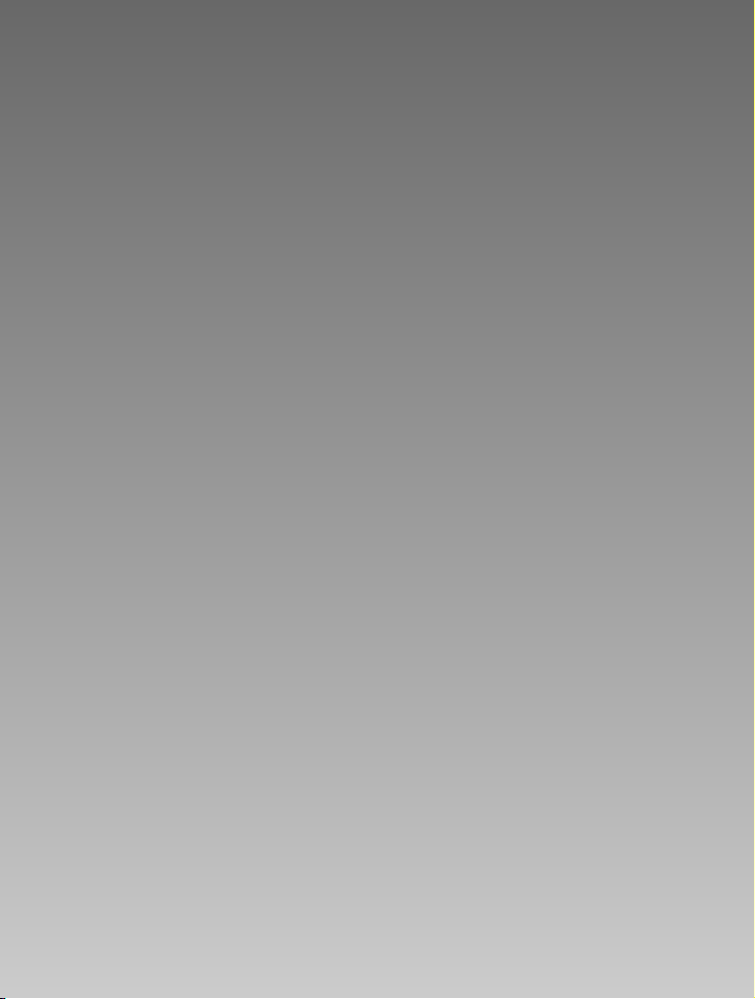
R
РУССКИЙ
Page 2
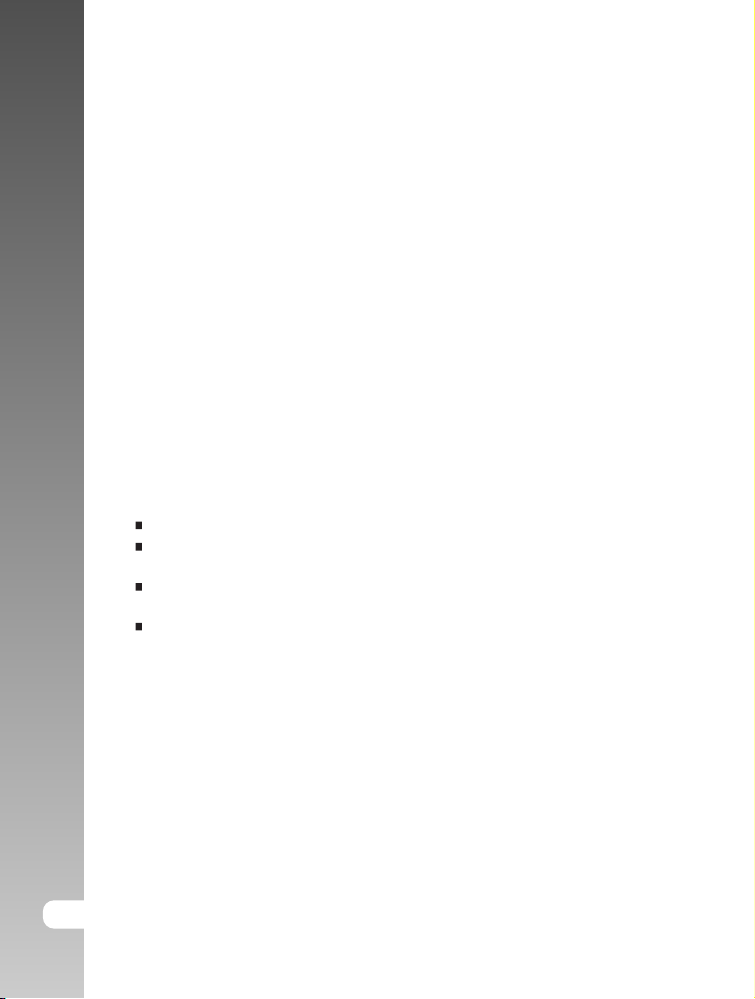
Цифровая камера >>
Заявление FCC
Данное устройство соответствует Части 15 Правил FCC. Работа устройства
– предмет следующих условий:
(1) Данное устройство не может вызывать вредных воздействий, и
(2) Данное устройство обязано принимать любое воздействие, включающее воздействие, которое может вызывать нежелательную работу.
Примечание:
Данное устройство протестировано и найдено соответствующим ограничениям
для Класса В цифровых приборов, согласующихся с Частью 15 Правил FCC. Эти
ограничения предусматривают обоснованную защиту против негативных
воздействий при непроизводственном использовании. Данное устройство
производит, использует и может излучать радио частотную энергию и, в случае
инсталляции, не соответствующей инструкциям, может вызывать негативные
воздействия на радио коммуникации. Однако, отсутствуют гарантии того, что
такого рода воздействия не возникнут в определенных ситуациях. В случае
возникновения негативных воздействий на радио или телевизионное
оборудование, рекомендуется применение следующих мер:
Переориентировать или переместить принимающее устройство
Увеличить расстояние между данным прибором и принимающим
устройством
Использовать различные гнезда для подключения данного прибора
и принимающего устройства
Консультация специалиста сервисного центра или радио/ТВ
специалиста
Использование защищенного кабеля необходимо в соответствии с
ограничениями Класса В, Подраздела В Части 15 Правил FCC. Не
производите никаких изменений в данном устройстве, если это не
предусматривается инструкцией по эксплуатации. При возникновении
вопросов такого характера, необходима консультация специалиста
сервисного центра.
2-R
Page 3
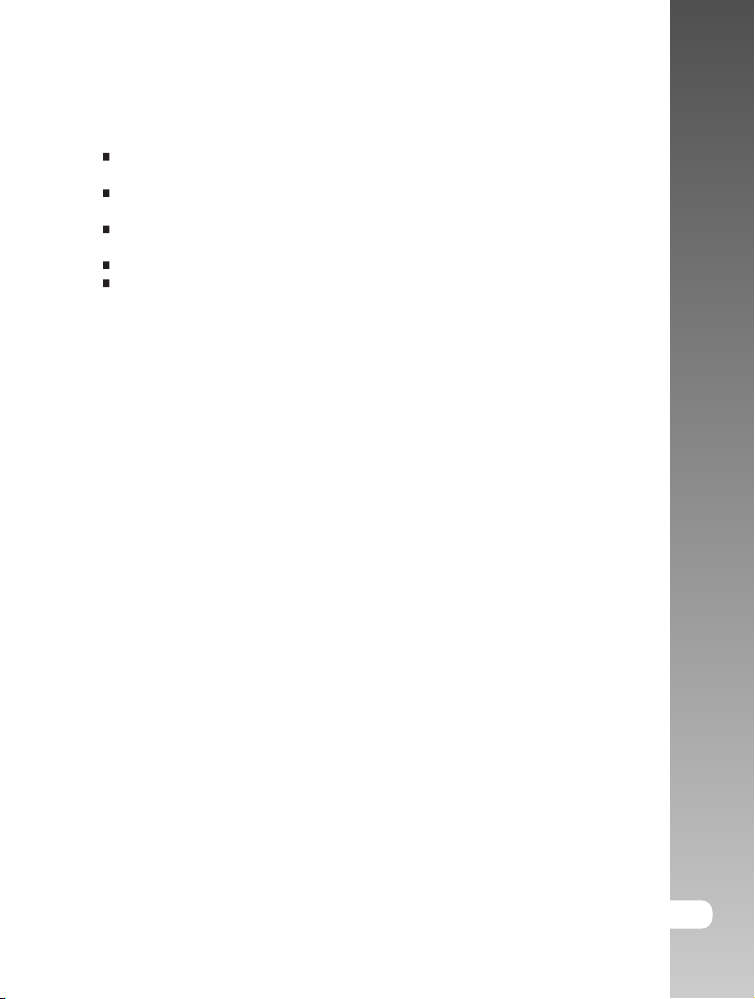
Информация об используемых торговых марках
Microsoft® и Windows® являются зарегистрированными торговыми марками Корпорации Microsoft.
Pentium®
Intel.
Macintosh®
Computer Inc.
SD™ и MMC™ являются торговыми марками.
Другие
гистрированными торговыми марками соответствующих владельцев.
является зарегистрированной торговой маркой Корпорации
является зарегистрированной торговой маркой Apple
названия и продукты могут быть торговыми марками или заре-
Пожалуйста, прочтите эту информацию
Предупреждение:
Дизайн и спецификации продукта могут быть изменены без
1.
предварительного
спецификации
эксплуатации.
Продукт и сопутствующие аксессуары могут отличаться от описанных в
2.
данной
инструкции. Это может быть связано с требованиями рынка,
демографическими и географическими особенностями.
Производитель не предполагает никакой ответственности за какие-
3.
либо ошибки или несоответствия в данной инструкции.
уведомления. Это может включать собственно
продукта, программное обеспечение, инструкцию по
И
куртсн
яиц
скэ оп
лп
>> иицатау
R-3
Page 4
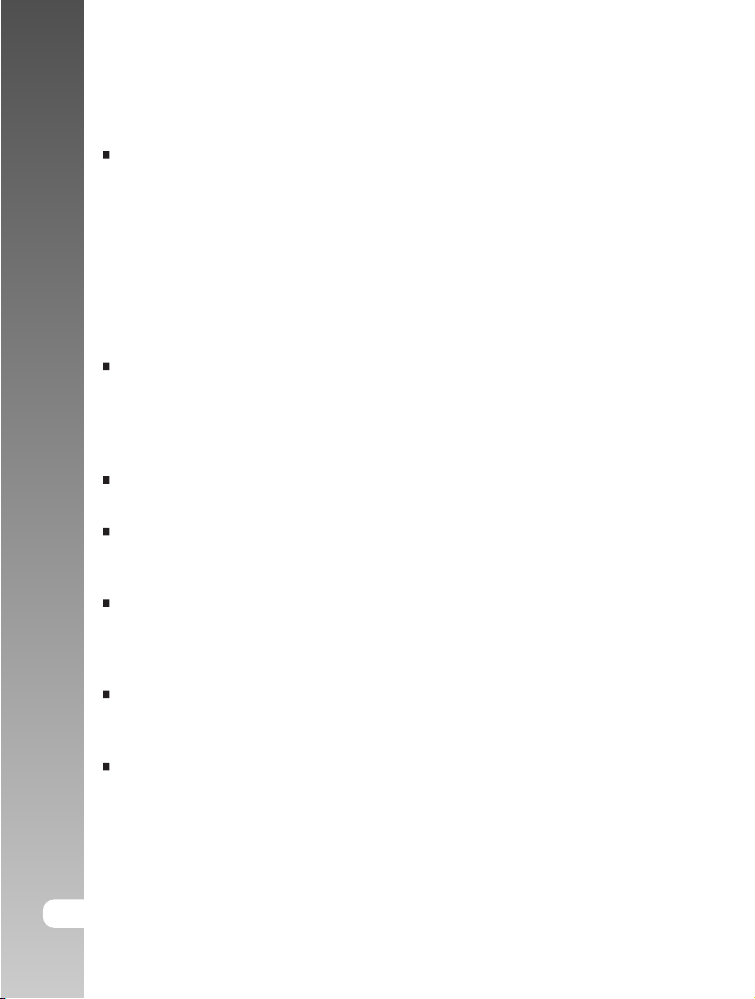
Ц
Предупреждения
фи
Прекратите пользование камерой во время:
- появления дыма или необычного запаха
- необычно сильного нагревания камеры
- появления необычных шумов
- проявления других ненормальных признаков
В этих случаях, немедленно выключите камеру, удалите батареи и
отключите
самостоятельно,
>> аремак яавор
электрический удар. Рекомендуется обратиться в сервисный центр для
консультации.
Оберегайте
Будьте
В случае попадания в камеру жидкости, немедленно выключите камеру,
удалите
сервисный центр для консультации.
Не
электрический удар.
В случае попадания в камеру инородных предметов немедленно
выключите
обратитесь в сервисный центр для консультации.
Избегайте
поверхностях.
выключите
обратитесь в сервисный центр для консультации.
Не
или
центра.
Работа с камерой во время вождения автомобиля может привести к аварии.
АС адаптер. Не пытайтесь ремонтировать камеру
камеру от контакта с жидкостью любого происхождения.
особо осторожны при пользовании камерой в условиях непогоды.
батареи и отключите АС адаптер. Рекомендуется обратиться в
трогайте шнур АС адаптера во время грозы, т.к. это может вызвать
камеру, удалите батареи, отключите АС адаптер и
расположения камеры на неустойчивых и неровных
камеру, удалите батареи, отключите АС адаптер и
пытайтесь модифицировать камеру. Работы по внутренней проверке
очистке камеры должен проводить только специалист сервисного
так как это может вызвать возникновение пожара или
В случае падения и повреждения камеры, немедленно
4-R
Page 5

снИ
яицкурт
лпскэ оп
тау
> иица
>
R-5
Page 6
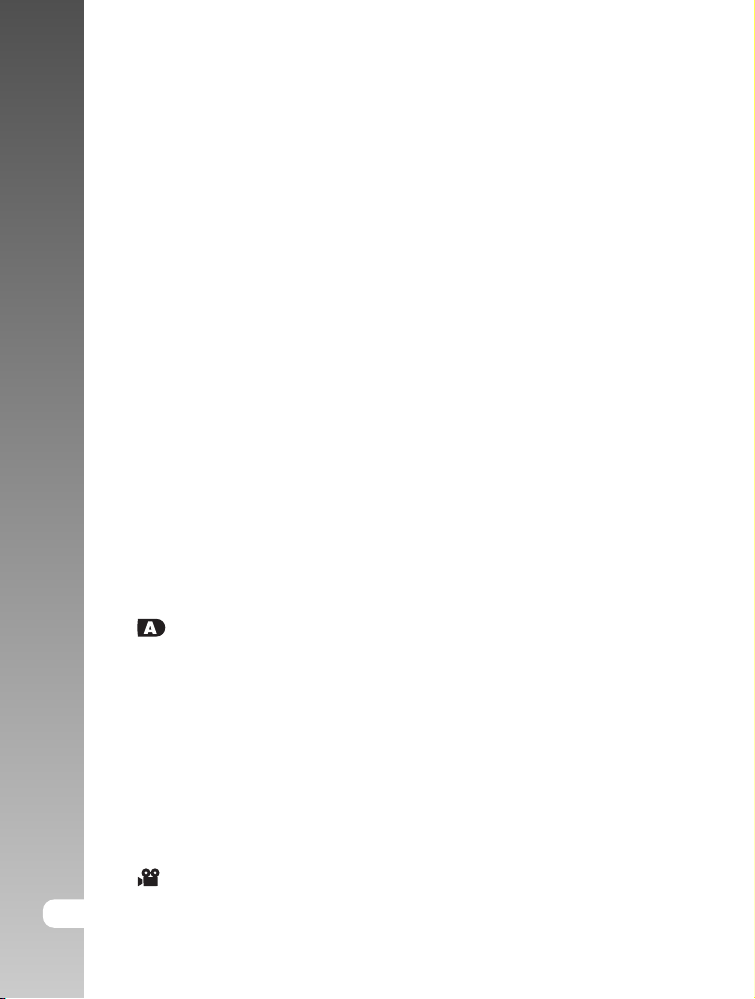
фиЦ
Содержание ....................................................................................................... 6
Введение ........................................................................................................... 8
яавор
Содержание упаковки ................................................................................... 10
мак
Знакомство с камерой ................................................................................. 11
Передняя панель ............................................................................................ 11
Задняя панель ................................................................................................. 12
Переключение режимов ................................................................................ 14
>> аре
Световая индикация видоискателя ............................................................. 15
Индикация ЖК-дисплея ................................................................................. 16
Начало работы с камерой ........................................................................... 19
Присоединение ремешка камеры .................................................................. 19
Установка и извлечение батарей (опциональный аксессуар) .................... 19
Зарядка батарей ............................................................................................. 21
Установка и извлечение SD карты памяти (опциональный аксессуар) ... 23
Включение и выключение камеры ............................................................... 24
Форматирование SD карты ............................................................................ 25
Выбор языка пользования .............................................................................. 26
Установка Даты и Времени ............................................................................ 27
Установка Разрешения и Качества изображения ....................................... 28
Режим Съемка ................................................................................................. 31
[ ] Фотографирование в режиме АВТО .................................................. 31
Пользование оптическим зумом .................................................................... 33
Пользование цифровым зумом ..................................................................... 34
Установки Вспышки ....................................................................................... 35
Установки фокусировки ................................................................................ 37
Авто-спуск / Фотографирование с интервалом ........................................... 39
Компенсация экспозиции / Регулировка задней подсветки ....................... 41
[P] Режим программируемого
фотографирования (Автоматическая экспозиция) ..................................... 42
[Tv] Режим приоритета выдержки ................................................................ 43
[Аv] Режим приоритета диафрагмы .............................................................. 45
[M] Режим ручной съемки .............................................................................. 46
Установки Сцен съемки ................................................................................. 47
[ ] Режим Видео ......................................................................................... 48
6-R
Page 7

[ ] Режим Просмотр ............................................................................... 49
Просмотр изображений .................................................................................. 49
Просмотр видео клипов .................................................................................. 51
Просмотр изображений / видео клипов на ТВ ............................................. 53
Запись аудио комментариев ......................................................................... 54
Просмотр иконок изображений ..................................................................... 55
Увеличение изображений при просмотре ..................................................... 56
Показ слайдов ................................................................................................ 57
Защита изображений ..................................................................................... 58
Установка DPOF ............................................................................................. 60
[ ] Удаление изображений ...................................................................... 62
Элементы Меню ............................................................................................. 64
Меню съемки (изображение) ......................................................................... 64
Меню съемки (функции) ................................................................................. 66
Меню съемки (Экспозиция / Баланс Белого) ............................................... 69
Меню режима Просмотр ................................................................................. 71
Меню «Установки камеры (основное)» ......................................................... 72
Меню «Установки камеры (дополнительное)» ............................................. 74
Перевод Изображений/Видео клипов на ПК ................................................ 76
Шаг 1. Установка USB драйвера .................................................................. 77
Шаг 2. Соединение камеры с компьютером ................................................. 77
Шаг 3. Перевод файлов изображений/видео клипов .................................. 78
Установка программы Presto! Mr. Photo .............................................. 79
Установка программы Presto! Image Folio .......................................... 80
Соединение камеры с другими устройствами ............................. 81
Спецификации камеры .......................................................................... 82
ицкуртснИ
я
скэ оп
таулп
> иица
>
R-7
Page 8
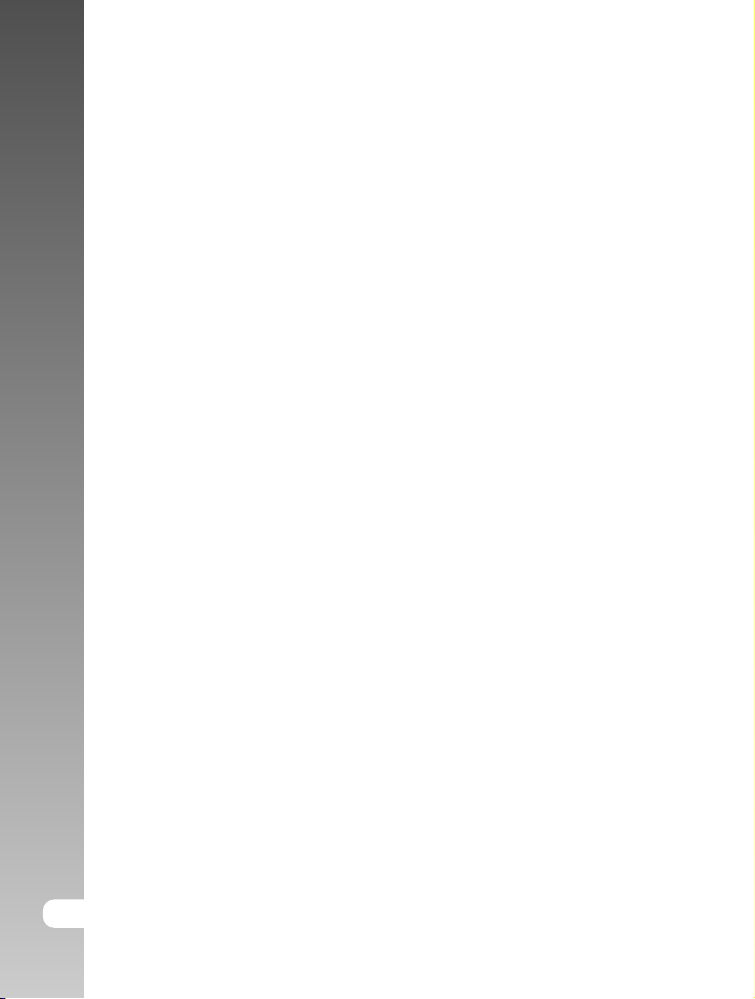
Ц
Введение
фи
Общие сведения
Ваша новая цифровая камера предназначена для съемки высококачественных изображений с разрешением 2816 х 2112, используя матрицу
CCD 6.3 мегапикселов.
В камере имеется также:
ЖК-монитор 2.0” низкотемпературный TFT цветной ЖК-монитор
>> аремак яавор
Носитель информации Карта памяти SD (до 512 MB)
Режимы съемки Разнообразные режимы съемки предоставляют
Оптический Зум 3Х кратный оптический зум позволяет приближать
Цифровой Зум 4.4Х цифровой и 3Х кратный оптический зум
Режимы работы вспышки Разнообразные режимы работы вспышки позволят
Режимы фокусировки Вы можете производить съемку в режиме
Автоспуск Вы можете выбрать время автоспуска 10 сек., 2
Режимы съемки Вы можете выбрать между разовой съемкой,
облегчает процесс компоновки кадра. Кроме этого,
ЖК-дисплей служит для просмотра снятых
изображений.
широкие возможности для съемки.
и удалять объект съемки.
позволяют приближ
13.2 раза. При просмотре изображений, Вы можете
использовать 2Х и 4Х кратное увеличение
изображение.
Вам производить съемку в любых условиях
освещенности.
автоматического фокусирования, режиме макро,
режиме бесконечности, 3м и 1м.
сек., 10+2 сек. и съемку с интервалом.
серийной съемкой 3 изображений с различной
экспозицией, и съемкой 5 изображений
последовательно.
ать и удалять объект съемки в
8-R
Page 9
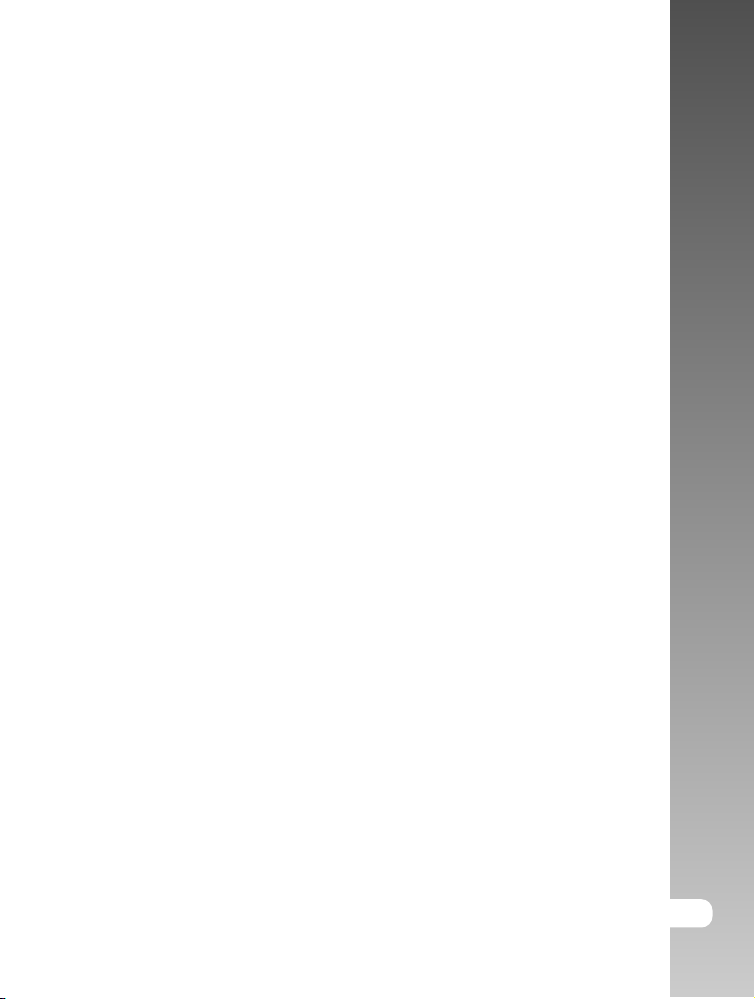
Режим Видео Данный режим позволяет снимать видео клипы.
Запись Аудио комментариев Вы можете производить запись аудио
комментариев продолжительностью до 30 сек.
сразу после съемки кадра или сразу после
просмотра изображения.
Установки камеры Регулировка установок камеры позволит Вам
управлять качеством снимков.
Просмотр иконок Для быстрого выбора необходимого изображения,
Вы можете воспользоваться иконками изображений, которые показываются по 9 штук.
Соединение с ТВ и ПК Вы можете закачивать, просматривать и редак-
тировать изображения на ПК. Кроме этого, Вы
можете просматривать изображения на ТВ.
Установки DPOF Функциональность DPOF позволит Вам печатать
изображения на любом DPOF-совместимом
принтере.
снИ
яицкурт
лпскэ оп
тау
> иица
>
R-9
Page 10
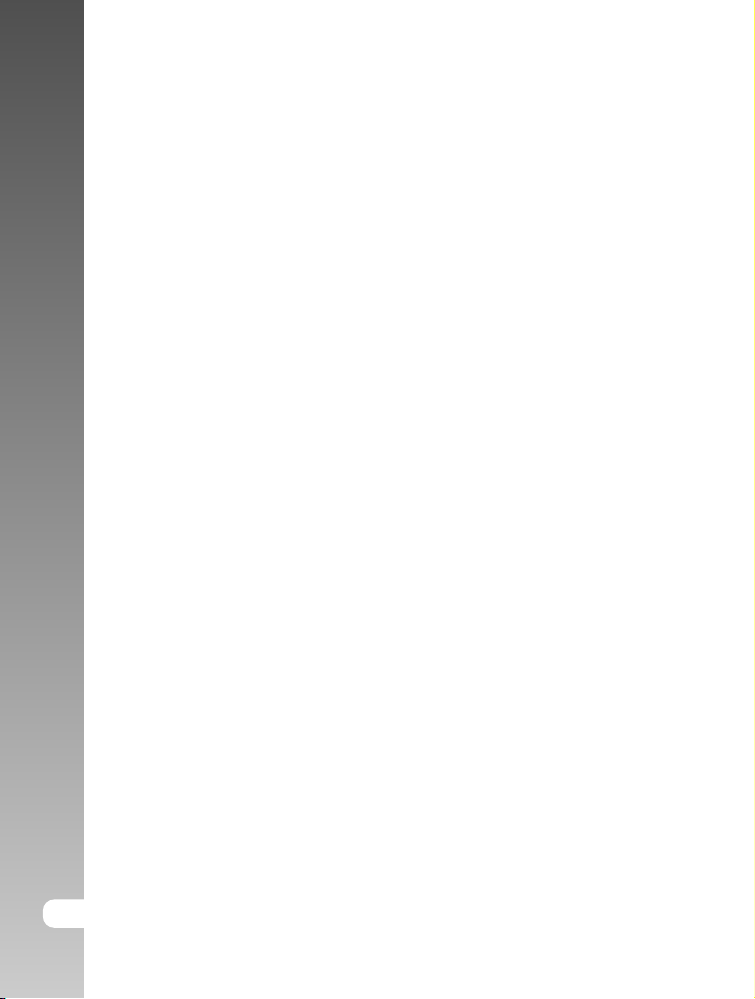
Содержание упаковки
фиЦ
Аккуратно просмотрите содержимое упаковки. Оно должно включать:
яавор
мак
>> аре
• Цифровая камера
• Кабель USB
• Кабель A/V
• Диск с программным обеспечением
• Инструкция по эксплуатации на английском и русском языках
• Ремешок для камеры
• Чехол для камеры
Опциональные Аксессуары
• Карта памяти SD
• АС адаптер
• Литиево-ионные аккумуляторные батареи
• Устройство зарядки батарей
Примечание:
Содержимое упаковки может варьироваться.
10-R
Page 11
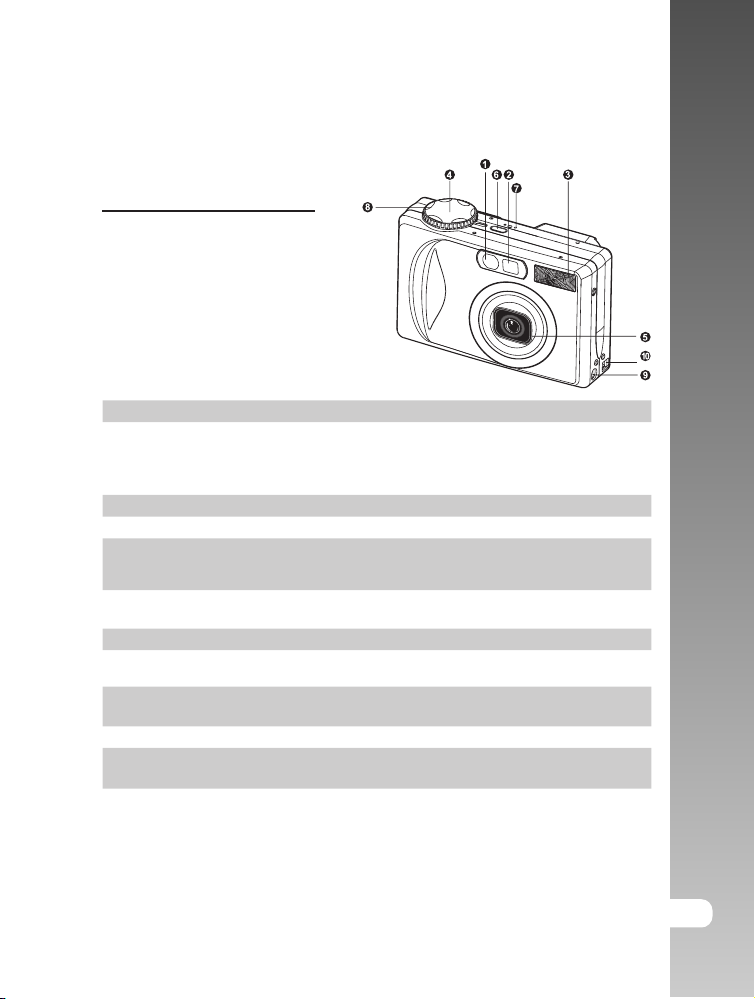
Знакомство с камерой
Передняя панель
снИ
яицкурт
лпскэ оп
тау
Элемент
1. Индикатор Автоспуска/
Автофокуса
2. Окно видоискателя
3. Вспышка
4. Кнопка затвора
5. Объектив
6. Кнопка ВКЛ. / ВЫКЛ.
7. MIC (микрофон)
8. Диск переключения
режимов
9. Гнездо DC IN 5V
10. Гнездо USB /A / V Out
Описание
Мигает зеленым светом в режиме Автоспуск.
Задействовано при съемке изображений в
режиме Автоматической фокусировки и Макро,
когда величина яркости ниже 6.
Позволяет скомпоновать кадр
Служит для подсветки объекта съемки
Фокусирует и блокирует экспозицию камеры при
нажатии до половины, производит съемку при
нажатии до конца.
3Х кратный оптический зум позволяет
производить теле- и широкоугольную съемку.
Включает и выключает питание камеры
При помощи микрофона производится запись
аудиокомментариев
Служит для переключения режимов работы
камеры
Гнездо подключения АС адаптера
Гнездо подключения кабеля USB или видео
кабеля
> иица
>
R-11
Page 12
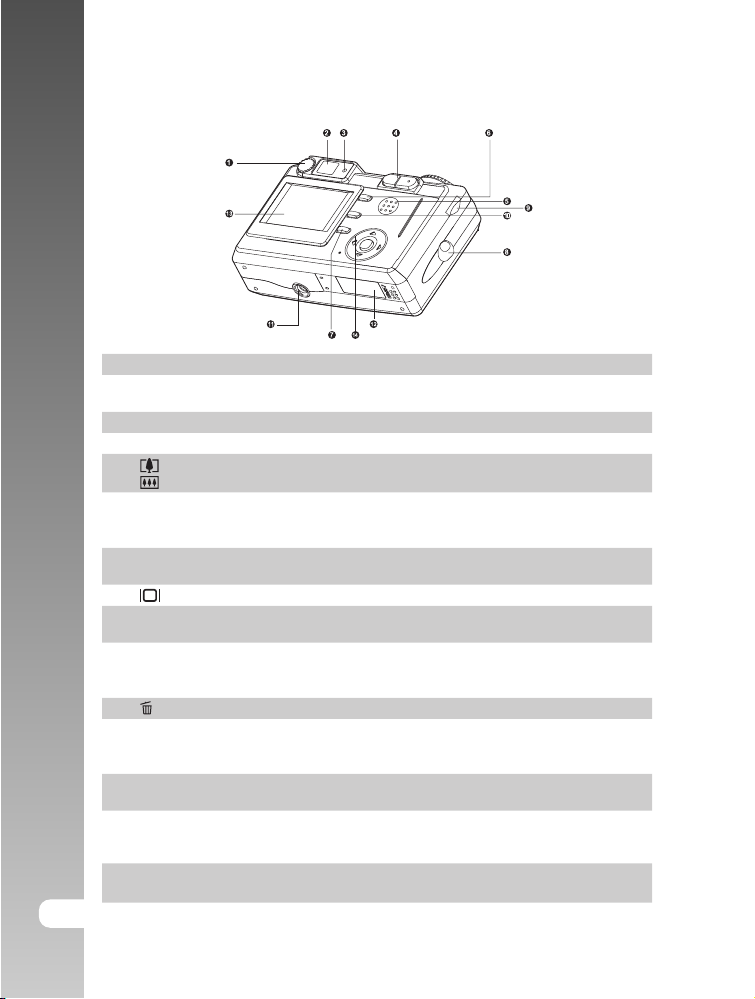
Ц
фи
>> аремак яавор
12-R
Задняя панель
Элемент
1. Диск диоптрийной
регулировки
2. Окно видоискателя
3. Индикатор Видоискателя
4. [ ] Кнопка (Отдаление)
[ ] Кнопка (Приближение)
5. Динамик
6. Кнопка Меню
7. [ ] Кнопка (ЖК-монитор)
8. Место крепления ремешка
9. Переключатель
10. [ ] Кнопка (Удалить)
11. Место крепления штатива
12. Крышка отсека батарей /
карты памяти SD
13. ЖК- монитор
14. Кнопка SET / Направление
Описание
Помогает пользователям с ослабленным
зрением
Позволяет скомпоновать кадр
Индицирует статус работы камеры
Удаляет объект съемки
Приближает объект съемки
Служит для воспроизведения аудио
комментариев и звуковой индикации
камеры
Включает и выключает меню на ЖКмониторе
Включает и выключает ЖК-дисплей
Используйте ремешок во избежание
нежелательного падения камеры
Используется для просмотра изображений,
изменения величины компенсации
экспозиции, выдержки и диафрагмы.
Используется для удаления изображений
Использование штатива очень удобно в
режиме Автоспуск и при съемке в ночное
время.
ЖК-монитор используется для компоновки
кадра, работы с меню и просмотра
изображений.
При помощи этой кнопки Вы можете
выбирать различные элементы меню.
Page 13
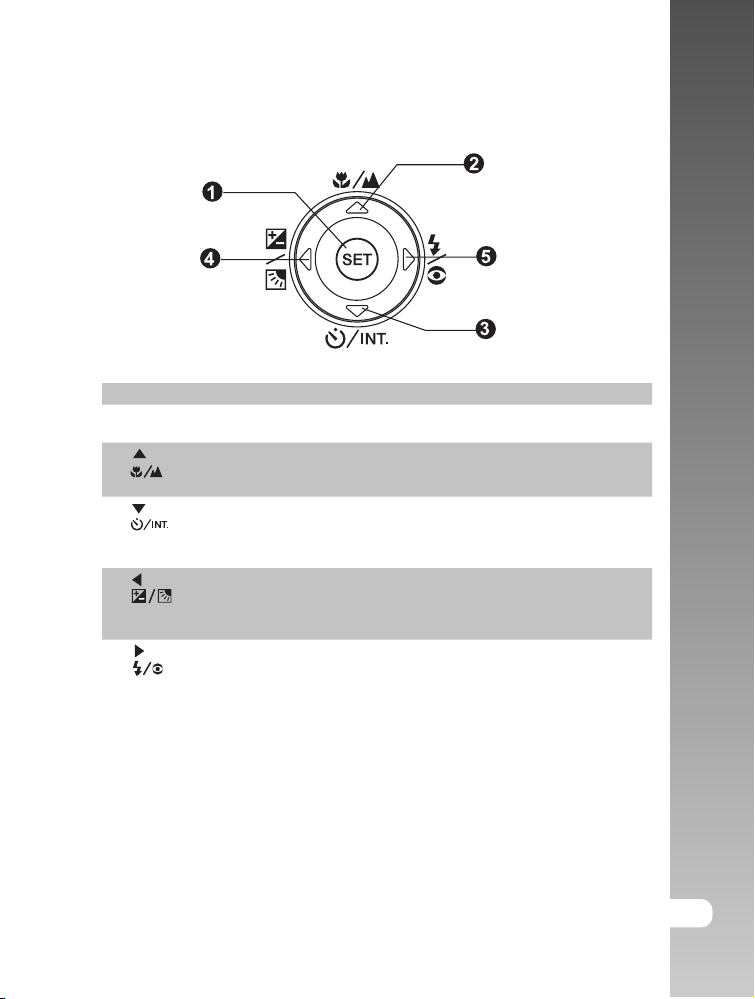
Кнопка SET / Направление
Элемент
1. Кнопка SET
2. [ ] Кнопка
[ ] (Фокусировка)
Кнопка
3. [ ] Кнопка
[ ] (Автоспуск) Кнопка
4. [ ] Кнопка
[ ] (Компенсация
Экспозиции / Задней
подсветки) Кнопка
5. [ ] кнопка
[ ] (Вспышка) кнопка
Описание
Открывает меню и подтверждает выбранную
установку.
Перемещение вверх
Позволяет выбрать соответствующую
установку фокусирования
Перемещение вниз
Включает/Выключает функцию Автоспуск,
позволяет выбрать желаемый режим
Автоспуска или интервал съемки.
Перемещение влево
Включает и выключает функцию регулировки
Компенсации Экспозиции / Задней подсветки
Перемещение вправо
Позволяет установить желаемый режим работы
вспышки
снИ
яицкурт
лпскэ оп
тау
> иица
>
R-13
Page 14
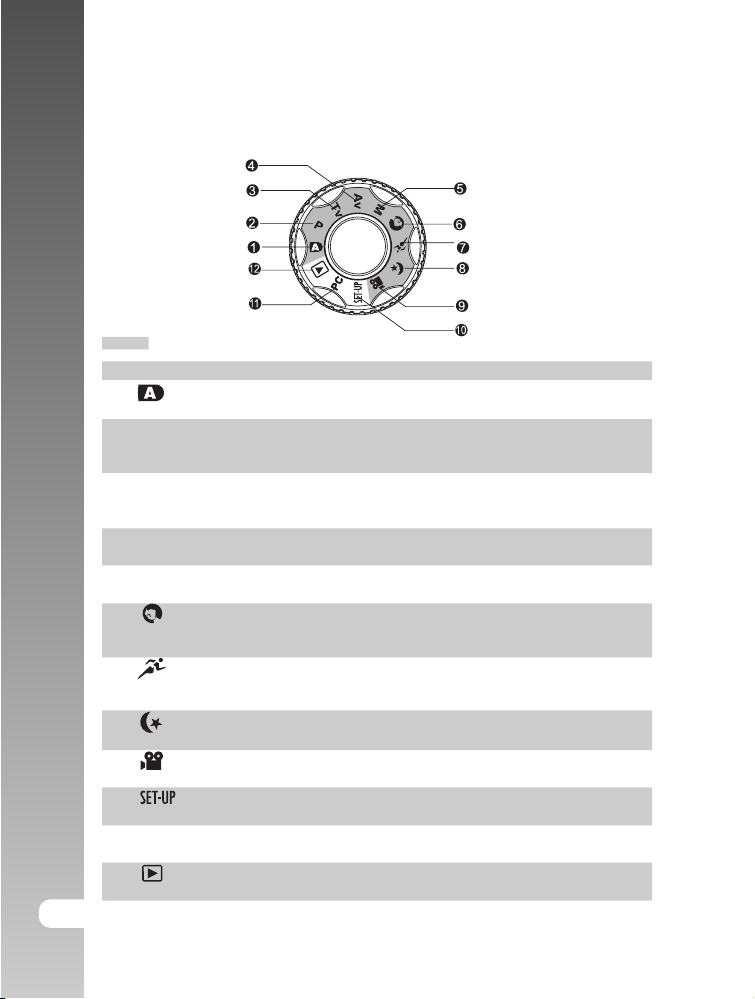
Цифровая камера >>
Диск переключения режимов
: режим съемки
14-R
Режим
1. [ ] Авто съемка
2. [ ] Программируемая
P
съемка (авто
экспозиция)
3. [ ] Приоритет
Tv
выдержки (скорости
затвора)
4. [ ] Приоритет
Av
диафрагмы
5. [ ] Ручная съемка
M
6. [ ] Портрет
7. [ ] Спорт
8. [ ] Ночная сцена
9. [ ] Видео
10. [ ] Установки
11. [ ] ПК
PC
12. [ ] Просмотр
Описание
Камера автоматически устанавливает все
параметры.
В этом режиме выдержка и диафрагма
устанавливается автоматически, в то время как
другие параметры могут меняться вручную.
Вы можете вручную устанавливать величину
выдержки (скорости затвора)
Вы можете вручную устанавливать величину
диафрагмы
Все установки съемки могут быть изменены
вручную.
Применяйте данный режим в случае, когда Вы
хотите выделить центральную часть объекта
съемки.
Применяйте данный режим в случае, когда Вы
производите съемку быстро-двигающихся
объектов.
Применяйте данный режим в случае, когда Вы
производите съемку в ночное или вечернее время.
Режим, предназначенный для съемки
видеоклипов.
Режим, в котором Вы устанавливаете параметры
работы камеры.
Режим, в котором камера взаимодействует с ПК (
например, перевод изображений на ПК).
Режим, в котором Вы можете просматривать
изображения.
Page 15

Световая индикация на видоискателе
снИ
Цвет
Зеленый
Красный
Оран-
жевый
Статус
Горит
Мигает
Горит
Мигает
Горит
Мигает
Когда камера
выключена
Зарядка
батарей в
процессе
-
АС адаптер
подключен
-
Проблема с
зарядкой
батарей
-
В процессе
съемки
Фокусировка
успешна и
заблоки-
на
рова
-
Проц
есс
записи на
память
Фокусиро-
вание не
произведено.
В режиме
готовн
ости
при съемке с
интервалом.
Обработка
изображения.
Зарядка
вспышки в
процессе.
Батареи
разряжены.
Камера не
функционирует нормально.
Открыта
крышка от-
сека батарей.
В процессе
просмотра
-
-
Взаимо-
действие с
памятью.
Создание
DPOF файла
-
-
Батареи
разряжены.
В процессе
взаимо-
действия с
компьютером
Горит
-
Взаимодействие с
памятью. В
режиме
готовности
-
Камера не
обнаруживает-
ся компью-
тером.
Батареи
разряжены.
Карта памяти
отсутствует.
яицкурт
лпскэ оп
тау
> иица
>
R-15
Page 16
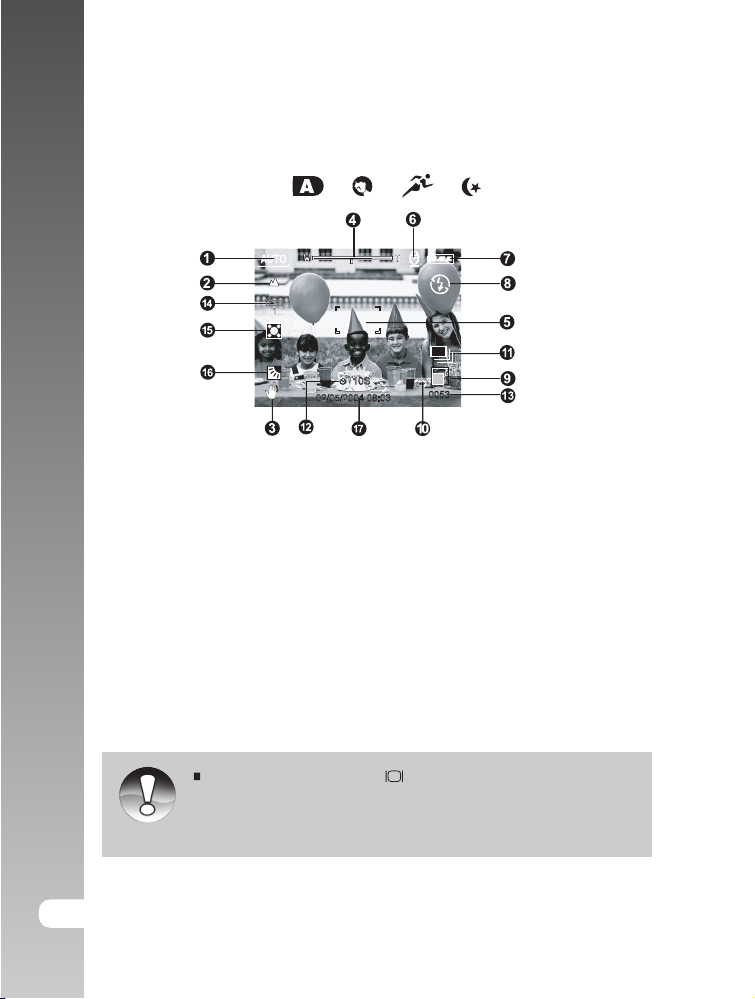
Ц
Индикация ЖК-дисплея
фи
Режимы съемки [ ] [ ] [ ] [ ]
>> аремак яавор
1. Индикация режима съемки
2. Индикация режима фокусировки
3. Индикация неустойчивого
положения камеры.
4. Статус зума.
5. Зона фокусировки (при нажатой
до половины кнопки затвора).
6. Индикация аудио комментария.
7. Статус заряда батарей.
8. Индикация режима работы
вспышки.
9. Размер изображения.
Каждое нажатие кнопки меняет статус работы
ЖК-монитора в следующем по
индикация, и т.д.), Выключен, Включе
Примечание
16-R
10. Качество.
11. Индикация типа процесса
съемки.
12
. Индикация Автоспуска
13
. Возможное количество
кадров.
14. Индикация Баланса Белого.
15
. Индикация метода замера
экспозиции.
16
. Регулировка задней
подсветки.
17
. Время и дата.
рядке: Нормальный (показана
н.
Page 17
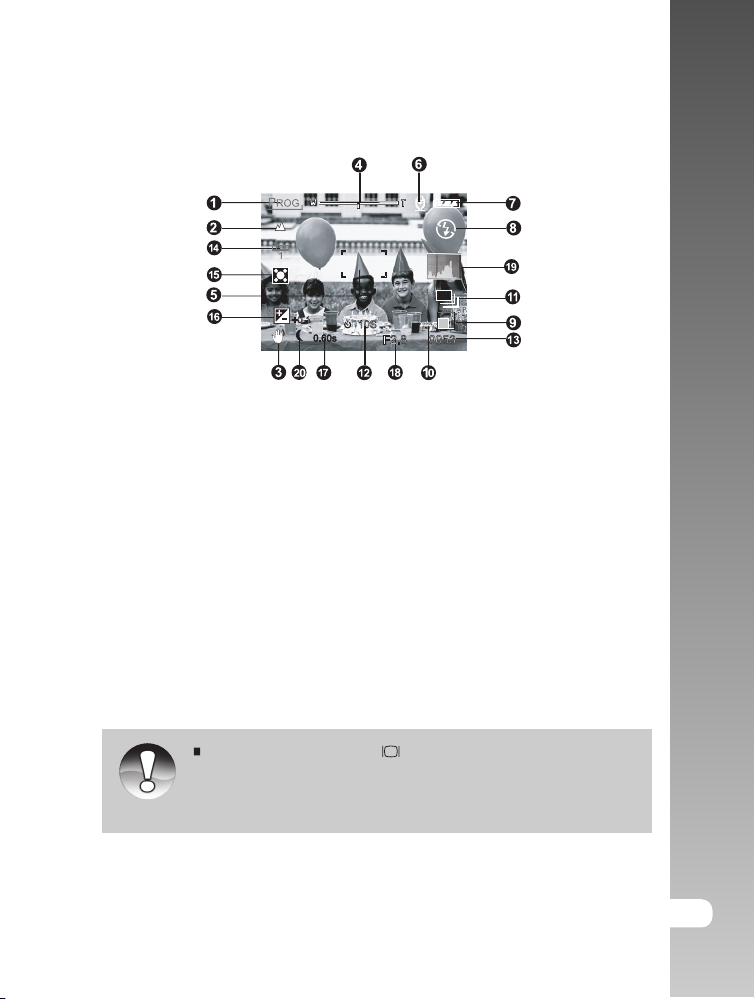
Режимы съемки [ P ] [ Tv ] [ Av ] [ M ]
снИ
яицкурт
лпскэ оп
тау
1. Индикация режима съемки
2.
Индикация режима
фокусировки
3.
Индикация неустойчивого
положения камеры.
4. Статус зума.
5.
Зона фокусировки (при нажатой
до половины кнопки затвора).
6.
Индикация аудио комментария.
7.
Статус заряда батарей.
8.
Индикация режима работы
вспышки.
9.
Размер изображения.
Каждое нажатие кнопки меняет статус работы ЖК-монитора
в следующем порядке: Нормальный (показана индикация, и т.д.),
Выключен, Вклю
Примечание
чен.
Качество.
10.
11.
Индикация типа процесса
съемки.
12.
Индикация Автоспуска
13.
Возможное количество кадров.
14. Индикация Баланса Белого.
15.
Индикация метода замера
экспозиции.
16.
Компенсация экспозиции
17.
Выдержка (скорость затвора)
18.
Диафрагма
19.
Гистограмма
20.
Индикация режима
замедленной экспозиции.
> иица
>
R-17
Page 18
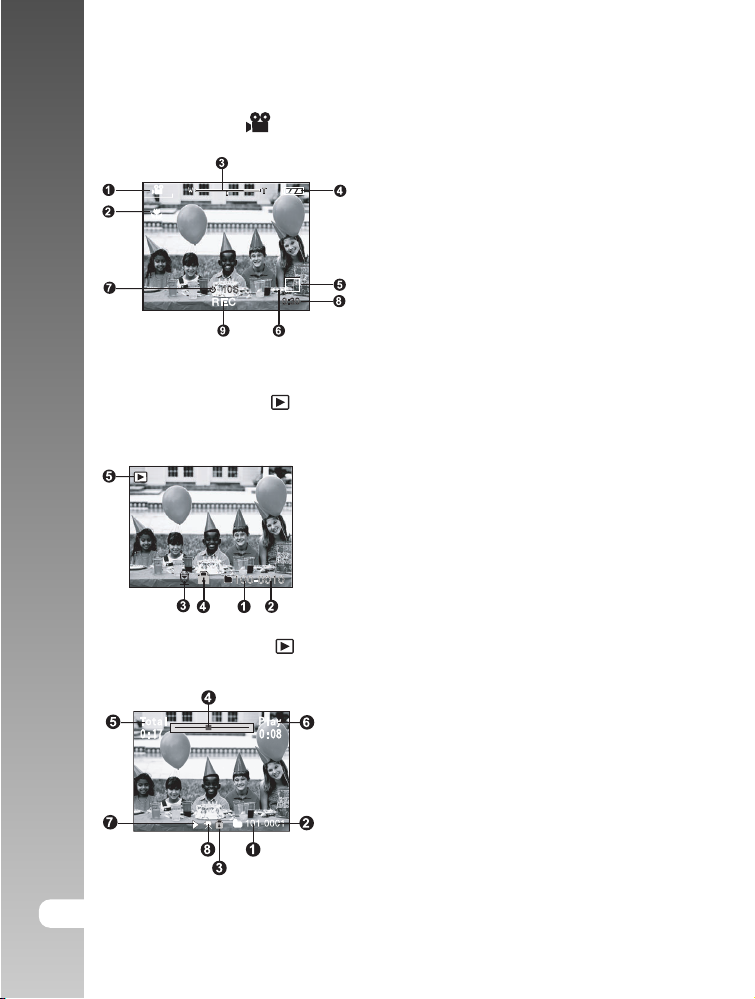
Цифровая камера >>
Режим Видео [ ]
1. Индикация режима съемки
2. Индикация режима фокусировки
3. Статус зума.
4. Статус заряда батарей.
5. Размер изображения.
6. Качество.
7. Индикация Автоспуска.
8. Возможное время записи /
фактическое время
9. Индикация записи
Режим Просмотр [ ] – По одному изображению.
1. Номер папки.
2. Номер файла.
3. Индикация аудио
комментария.
4. Индикация защиты.
5. Индикации режима работы
камеры.
Режим Просмотр [ ] – Просмотр Видео
18-R
1. Номер папки.
2. Номер файла.
3. Индикация защиты.
4. Шкала статуса просмотра
5. Полное время записи
6. Фактическое время.
7. Индикация режима просмотра.
8. Индикация режима работы
камеры.
Page 19
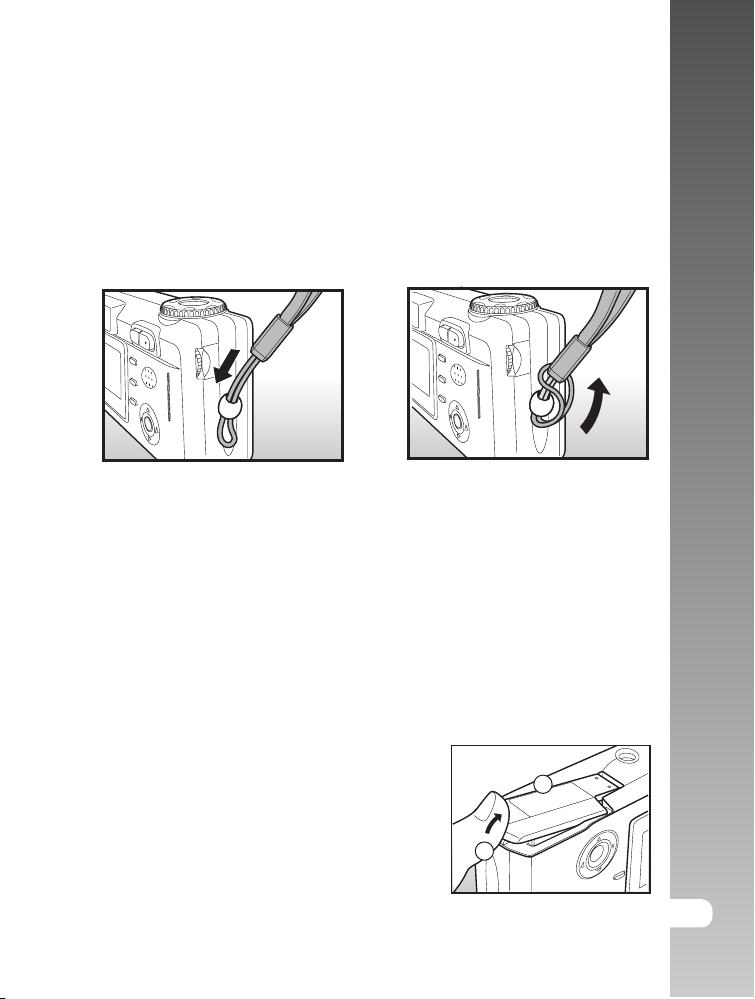
Начало работы
Крепление ремешка камеры
Прикрепите ремешок как указано на рисунке.
Установка батарей
Мы настоятельно рекомендуем использовать указанные в спецификации
литиево-ионные аккумуляторные батареи для полной уверенности в
создании требуемых характеристик питания камеры. Перед
использованием, убедитесь в том, что батареи заряжены.
Устанавливайте и извлекайте батареи только при выключенной камере.
снИ
яицкурт
лпскэ оп
тау
> иица
>
1.
Убедитесь, что камера выключена.
2.
Откройте крышку отсека
батарей/SD карты памяти.
1
2
R-19
Page 20
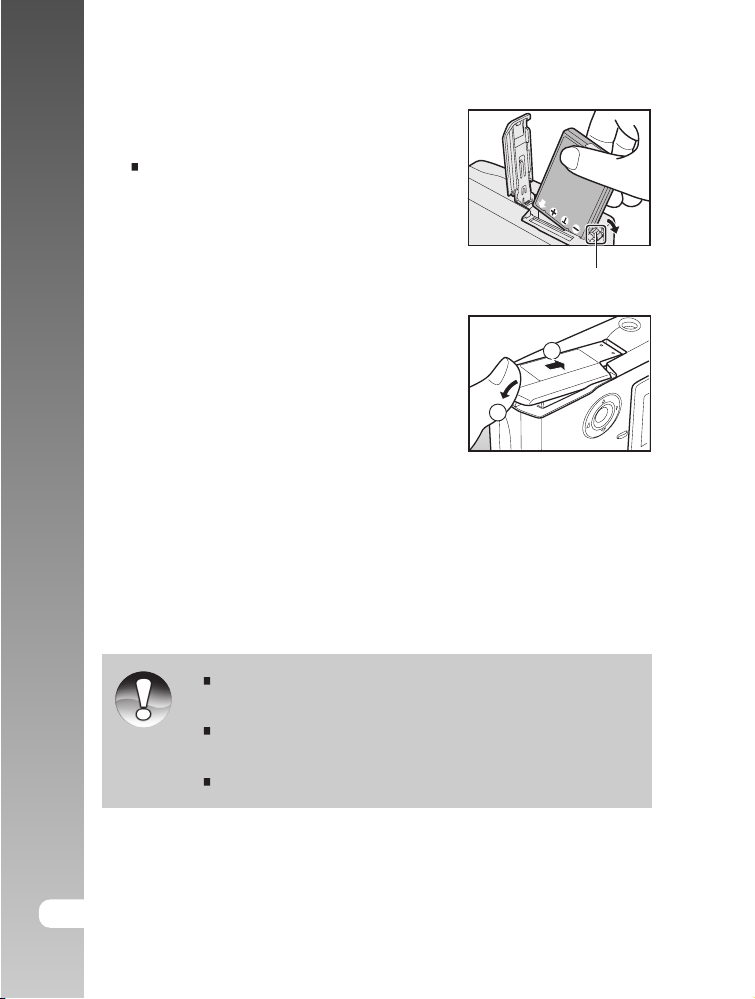
Цифровая камера >>
3. Вставьте батареи, соблюдая ориентацию,
указанную на рисунке
Наклоните рычаг блокировки батареи
в направлении, указанном стрелкой,
затем вставьте батарею
рычаг блокировки батареи
4. Закройте крышку отсека батарей/SD
карты памяти.
1
Извлечение батареи
Откройте крышку отсека батарей/SD карты памяти. Освободите рычаг
блокировки батареи. После того, как батарея слегка выскочит,
извлеките батарею.
Во избежание разрушения и (или) утечки батареи, удаляйте
батарею, если Вы не планируете использовать камеру в
течение продолжительного периода.
Примечание
Допускается использование одноразовых литиевых батарей в
случае необходимости. Но в этом случае, нельзя гарантировать
нормальную работу камеры.
При сверхнизких температурах, заряд батарей может
уменьшаться быстрее.
2
20-R
Page 21
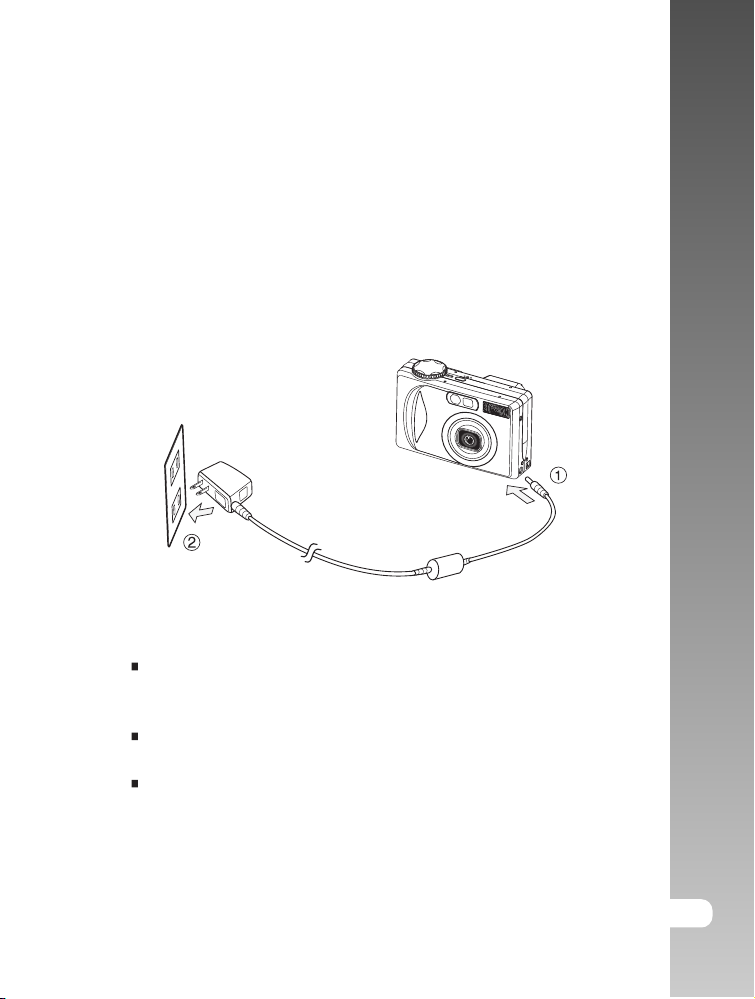
Зарядка батареи
От заряда батареи зависит количество изображений, которое Вы можете снять. Рекомендуется до начала пользования камерой, зарядить
до конца и полностью разрядить батарею.
Присоедините камеру (DC IN 5V) к сети АС адаптером.
Индикация на видоискателе горит зеленым светом в начале зарядки. По окончании процесса зарядки – гаснет. В случае возникновения проблем с зарядкой – загорается оранжевая индикация.
Время зарядки может быть различно в зависимости от окружающей температуры и остаточного заряда батареи.
Вы можете пользоваться камерой в процессе зарядки.
снИ
яицкурт
лпскэ оп
тау
> иица
>
R-21
Page 22
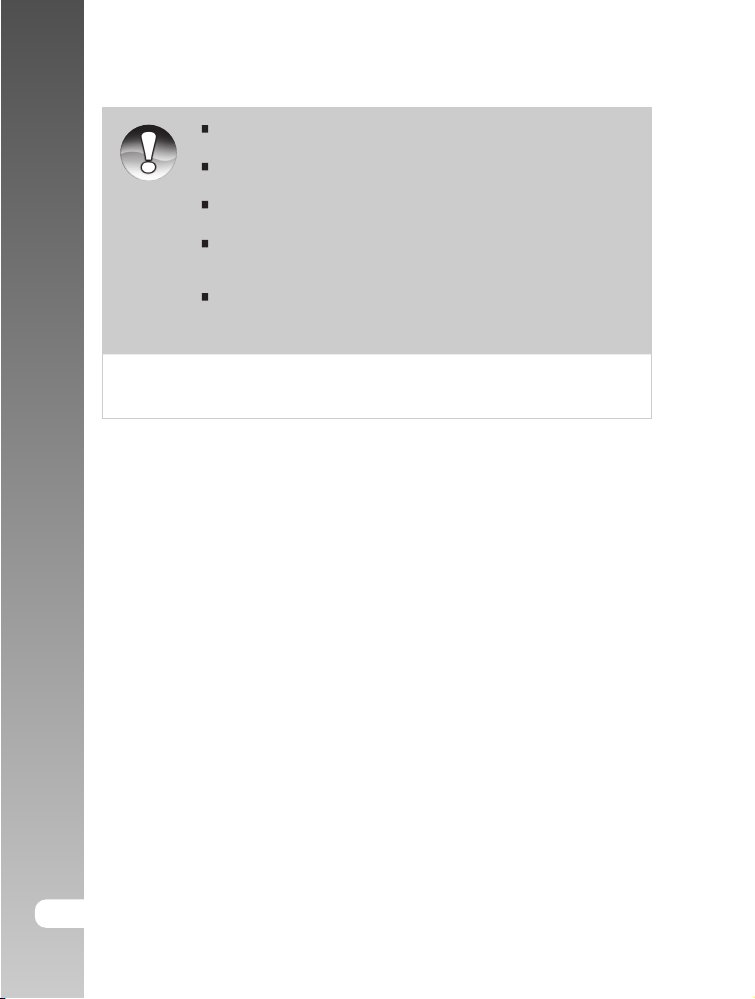
Цифровая камера >>
Используйте АС адаптер с указанными в данной инструкции
техническими характеристиками.
Если процесс зарядки не начался, включите камеру в любом режиме,
Примечание
дождитесь появления индикации на ЖК-дисплее и выключите камеру.
Камера может слегка нагреться в процессе работы или зарядки. Это не
является неисправностью.
При использовании камеры в условиях низких температур, очень
желательно не давать камере охлаждаться. (Например, положите камеру
во внутренний карман одежды.)
При открытии крышки отсека батарей, питание камеры не нарушается.
При извлечении батареи, установки даты и времени будут потеряны,
если не установить батарею в течение 2 часов.
22-R
Page 23
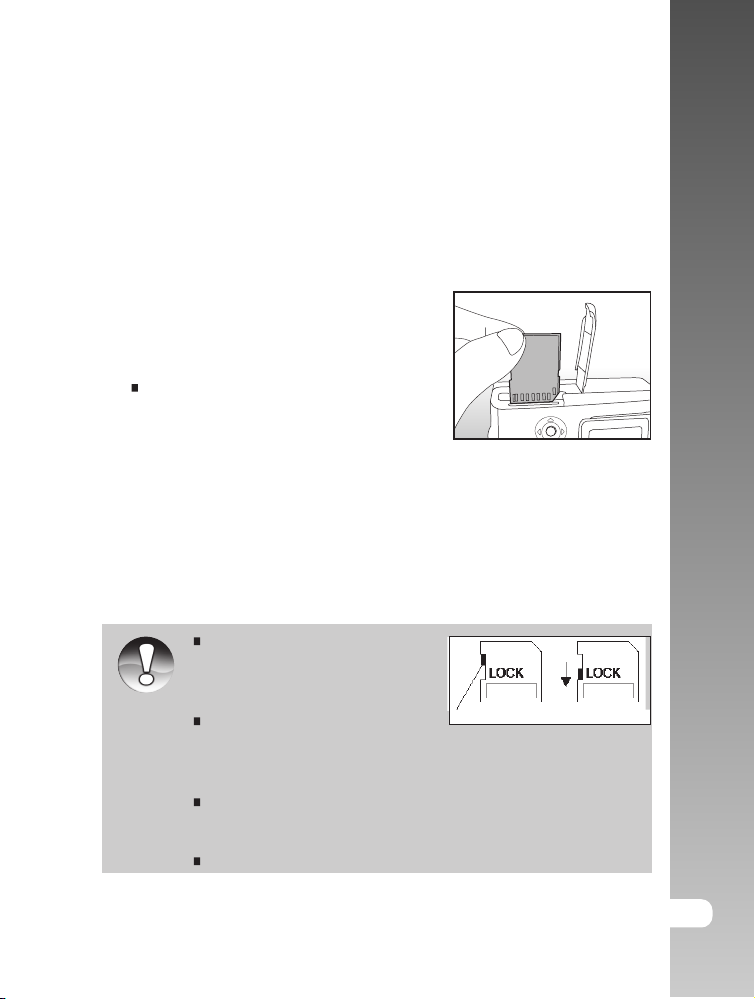
Установка и извлечение карты памяти SD (опция).
Все изображения сохраняются на карте памяти SD. Без карты памяти
съемка невозможна. Возможно использование карт памяти до 512 МБ.
Установка карты памяти SD
1. Убедитесь, что камера выключена.
2. Откройте крышку отсека батареи/SD
карты памяти.
3. Вставьте карту памяти.
Не применяйте силу при установке
карты памяти. Проверьте еще раз
правильность расположения карты
памяти.
4. Закройте крышку отсека батареи/SD
карты памяти.
Извлечение карты памяти
Для извлечения карты памяти, откройте крышку отсека батареи/SD карты
памяти, слегка нажмите на карту и она выскочит из гнезда.
В случае включения камеры без
Примечание
карты памяти, на ЖК-дисплее
появится сообщение «Нет
карты» («NO CARD»)
Во избежание случайной потери
файлов, Вы можете заблокировать
информацию на карте, передвинув ры
.
чаг в положение LOCK.
снИ
яицкурт
лпскэ оп
тау
> иица
>
Для начала пользования картой, необходимо разблокироват
карту памяти.
Карта памяти типа MMC не может быть использована.
ь
R-23
Page 24
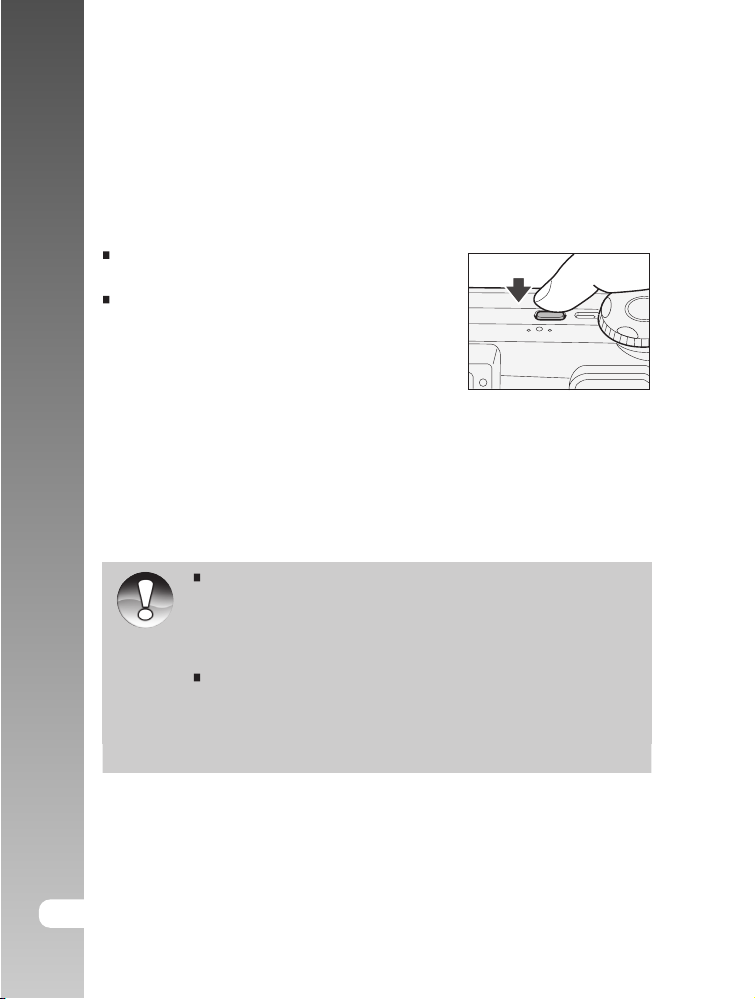
Включение и выключение камеры
фиЦ
Установите батареи и карту памяти до начала пользования камерой.
яавор
Включение камеры
Нажмите кнопку ВКЛ./ВЫКЛ (POWER) для включения камеры.
мак
Индикация на видоискателе загорится
зеленым светом.
При включении питания, камера начнет
работать в режиме, установленном диском
>> аре
переключения режимов.
Выключение камеры
Нажмите кнопку ВКЛ./ВЫКЛ (POWER) для выключения камеры.
Камера отключается автоматически в случае простоя через
определенный (установленный) период времени. См.
«АВТО-ОТКЛ.»(“AutoPoFF”) в Меню Установки (Основные).
Примечание
Для повторного включения камеры, нажмите кнопку включения
камеры.
После включения камеры, требуется несколько секунд для
зарядки вспышки. В процессе зарядки, индикация на
видоискателе горит оранжевым светом. В этот период камера
не готова к съемке. Как только индикация погаснет, Вы можете
начать съемку.
24-R
Page 25
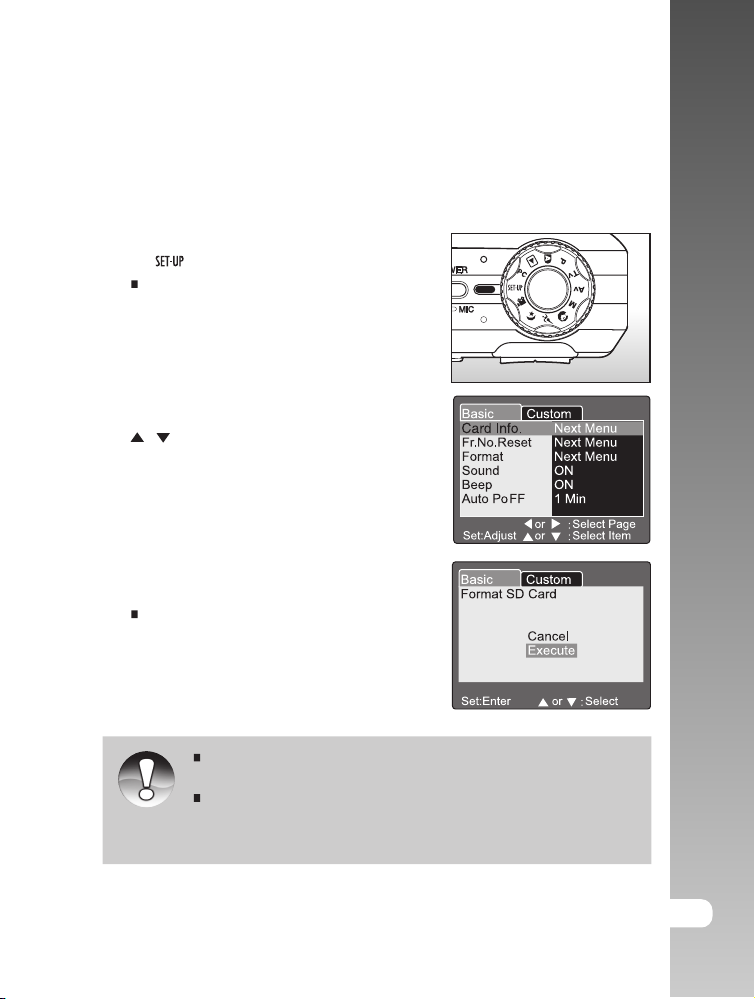
Форматирование карты памяти SD
Форматирование карты памяти стирает все файлы с карты.
Форматирование невозможно при заблокированной карте.
Установите диск переключения режимов
1.
на [ ]
«Основное»(“Basic”) меню
показывается на ЖК-дисплее.
2.
Выберите «Формат»(“Format”) кнопками
/
( ) и нажмите кнопку SET.
3.
Выберите «Выполнить»(“Execute”) и
нажмите кнопку SET.
Для отмены – выберите «Отмена»
(“Cancel”)
снИ
яицкурт
лпскэ оп
тау
> иица
>
Примечание
Необходимо отформатировать карту памяти до начала
использования.
Так как форматирование удаляет все изображения из памяти
без возможности восстановления, сохраните необходимые
файлы на другом носителе информации.
R-25
Page 26

Цифровая камера >>
Выбор языка пользования камерой
При первом включении камеры, Вы можете выбрать язык пользования камерой.
1. Установите диск переключения режимов на [ ]
«Дополнительное»(“Custom”) меню
показывается на ЖК-дисплее.
2. Выберите «Язык»(“Language”)
кнопками и нажмите кнопку SET.
/
26-R
Page 27

Установка Даты и Времени
Необходимо установить дату и время в случаях:
при первом включении камеры.
при включении камеры после извлечении батареи на период
более 2 часов
1. Установите диск переключения режимов
на [ ] и нажмите кнопку .
«Дополнительное»(“Custom”) меню
показывается на ЖК-дисплее.
2. Выберите «Дата/Время»(“Date/Time”)
кнопками и нажмите кнопку SET.
/
Инструкция по эксплуатации >>
3. Кнопками установите
правильное значение даты и времени.
4. После подтверждения, нажмите кнопку SET.
Установки даты/времени будут сохранены в камере
Дата и время устанавливаются в порядке
год-месяц-день-час-минута.
/ / /
R-27
Page 28

Установка Качества и Разрешения изображений
фиЦ
Установки Качества и Разрешения изображений определяют размер
изображения в пикселах, размер файла изображения, коэффициент
яавор
сжатия изображений. Эти параметры влияют на количество изображений,
которое может быть сохранено в памяти. По мере знакомства с камерой,
мак
рекомендуется попробовать различные установки разрешения и качества
с целью применять их в соответствии с ситуацией.
Более высокое разрешение и качество рекомендуются для печати
>> аре
изображений и в ситуациях, когда мелкие детали имеют значение.
Однако, надо помнить, что чем выше качество и разрешение, тем больше
файл изображения «весит». Следовательно, тем меньше снимков Вы
можете сохранить в памяти.
Используйте меньшие значения разрешения и качества для изображений,
которые Вы планируете отправлять по Интернету, использовать в
докладах, и т.п.
Для установки разрешения и качества изображения, необходимо:
1.
Установите диск переключения режимов
в один из режимов съемки.
2.
Нажмите кнопку «МЕНЮ» («MENU»)
3.
Выберите «РАЗМЕР»(«SIZE») в меню
«КАРТИНКА»(«PICTURE») и нажмите
кнопку SET.
4.
Выберите желаемую установку кнопками
/
и нажмите SET.
5.
Выберите «КАЧЕСТВО»(«QUALITY») и нажмите кнопку SET.
6.
Выберите желаемую установку кнопками и нажмите SET.
7.
Для выхода из меню, нажмите кнопку «МЕНЮ» («MENU»).
/
28-R
Page 29

Возможное количество снимков
Данная таблица показывает приблизительное количество снимков,
которое Вы можете сделать в зависимости от объема карты памяти,
качества и размера изображения.
Размер
изображени
Качество
я
8Mб 16Mб 32Mб 64Mб 128Mб 256Mб 512Mб
Карта памяти SD
снИ
яицкурт
(6M)
2816 x2112
(4M)
2272 x1704
(2M)
1600 x1200
(VGA)
640 x 480
(Отличное)
(Стандартн.)
(Экономное)
TIFF
(Отлично
(Стандартн.)
(Экономное)
(Отлично
(Стандартн.)
(Экономное)
(Отличное
(Стандартн.)
(Экономное)
2
5
4
8
7
16
0
1
4
е)
е)
)
8
6
14
13
28
8
17
13
28
25
56
31
69
48
100
91
181
11
18
34
18
30
59
37
59
118
145
210
379
22
38
70
142
5
2
37
61
124
121
244
76
153
121
244
242
489
298
602
430
870
775
1566
91
45
154
77
283
21
10
151
76
247
487
306
487
975
1200
1734
3121
183
311
571
43
305
498
981
616
981
19
2417
3491
6284
63
лпскэ оп
тау
> иица
>
R-29
Page 30

Цифровая камера >>
Возможная продолжительность записываемых видео клипов. (сек.)
:50
:14
01
02
Карта памяти SD
:45
:34
03
07
05
:20
10
:36
:13
:46
14
21
:23
:28
28
43
:59
:13
Размер
изображения
320 x 240
Качество
(Отличное)
(Стандартное)
8Mб 16Mб 32Mб 64Mб 128Mб 256Mб 512Mб
00:22
00
00
01
:34
* Данные таблицы показывают результаты стандартного
тестирования. Действительное количество снимков может отличаться
в зависимости от условий съемки и установок камеры.
Карты памяти (512МБ), используемые для тестирования:
Toshiba, Panasonic, Sandisk.
Примечание
30-R
Page 31

Режим съемки
[ ] Фотографирование в режиме АВТО
Данный режим рекомендуется для начинающих пользователей, т.к.
достаточно нажать кнопку затвора и, камера сделает остальное в
соответствии с условиями съемки.
Вы можете использовать как оптический видоискатель, так и
ЖК-монитор для компоновки кадра. Использование ЖК-монитора
позволяет более точную компоновку кадра. Однако, надо помнить
что пользование ЖК-монитором требует больше энергии и батареи
расходуются быстрее. Таким образом, в случае неполного заряда
батарей, рекомендуется пользоваться оптически видоискателем.
Использование оптического видоискателя
1. Нажмите кнопку ВКЛ./ВЫКЛ. («POWER»)
для включения камеры.
2. Установите диск переключения режимов
в .
3. Скомпонуйте кадр при помощи
оптического видоискателя.
Используйте Диск диоптрийной
регулировки при необходимости
снИ
яицкурт
лпскэ оп
тау
> иица
>
R-31
Page 32

4. Нажмите кнопку затвора.
фиЦ
яавор
>> аремак
Нажатие кнопки затвора до половины
автоматически фокусирует и регулирует
экспозицию. Полное нажатие кнопки
затвора производит съемку.
При успешной фокусировке рамка зоны
фокусирования становится голубой и
индикация на видоискателе загорается
зеленым светом.
При невозможности фокусировки, рамка зоны фокусирования
становится желтой, индикация на видоискателе загорается красным
светом.
При включенной установке предварительного просмотра, Вы можете
просмотреть снимаемое изображение в процессе записи файла на
карту памяти.
При включенной установке аудио комментария, на ЖК-мониторе
показывается «Запись аудио-комментария» («Voice Recording») сразу
же после съемки. Вы можете начать запись аудио комментария.
Нажмите кнопку во время записи аудио комментария или подождите
30 сек. до появления «Конец записи аудио-комментария» («Voice
Recording End»). показывается с изображениями, которые
имеют аудио комментарии.
Нажатие до половины
Нажатие до конца
32-R
Page 33

Использование ЖК-дисплея
1. Нажмите кнопку ВКЛ./ВЫКЛ. («POWER»)
для включения камеры.
2.
Установите диск переключения режимов
в .
По умолчанию, ЖК-монитор включен.
3.
Скомпонуйте кадр при помощи ЖК-монитора.
Нажмите кнопку затвора до половины,
затем нажмите кнопку затвора до конца.
Использование оптического зумирования
Оптическое зумирование позволяет сокращать дистанцию до объекта
съемки в 3 раза.
1. Установите диск переключения режимов
в один из режимов съемки.
2.
При необходимости, включите ЖК-монитор
кнопкой .
3.
Скомпонуйте кадр при помощи кнопки
зумирования.
Нажатие кнопки приближает
объект съемки.
Нажатие кнопки удаляет объект съемки.
куртснИ
ц
и
я
скэ оп
лп
тау
> иица
>
4.
Нажмите кнопку затвора до половины, затем нажмите кнопку
затвора до конца.
R-33
Page 34

Использование цифрового зумирования
фиЦ
Использование 3Х кратного оптического зума и 4.4Х кратного цифрового
зума позволяет 13.2Х кратное увеличение объекта съемки. Однако, надо
яавор
помнить, что при использовании цифрового зума, возможно появление
«зернистости» на изображении.
мак
1.
Установите диск переключения режимов
в один из режимов съемки.
> аре
При необходимости, включите ЖК-мони-
2.
>
тор кнопкой .
3.
Для активации цифрового зумирования:
а. Нажмите кнопку «МЕНЮ» («MENU»)
б. Выберите «ФУНКЦИЯ» («FUNCTION»)
кнопками
в. Выберите «Цифровой Зум» («DIGITAL
ZOOM») кнопками и нажмите
SET.
г. Нажмите кнопку «МЕНЮ» («MENU»)
для выхода из меню.
д. Для пользования цифровым зумом,
нажмите кнопку полностью и
удерживайте до тех пор, пока
изображение не будет увеличено.
4.
Нажмите кнопку затвора до конца для съемки.
/
/
34-R
Примечание
Оптический зум 1Х до 3Х Цифровой Зум 1Х до 4.4Х
Отмена цифрового зума производится нажатием кнопки
и выключении ЖК-монитора.
Отмена цифрового зума также происходит при выключении
камеры или активации функции авто-отключения.
Page 35

Установки Вспышки
В автоматическом режиме вспышка будет работать в случае недостаточного освещения объекта съемки. Кроме этого, Вы можете установить желаемый режим работы вспышки по своему усмотрению.
1. Включите камеру и установите ее в один из режимов ,
[ Av ], [ M ].
Установки вспышки зависят от режима съемки, сцены съемки и
типа процесса съемки.
[ P ], [ Tv ],
снИ
яицкурт
лпскэ оп
2. Кнопкой выберите желаемый режим
работы вспышки.
Каждое нажатие кнопки пере ключает режимы вспышки в следую щем порядке:
Для режима [ ]:
Авто [ ]
[
]
Вспышка выключена
Для режимов [ P ], [ Tv ], [ Av ] и [ M ]:
[
]
Подавление «красных глаз»
[ ] Suppressed Flash
Подавление «красных глаз»
[
] Принудительная вспышка
[ ]
Принудительная вспышка
тау
> иица
>
R-35
Page 36

Режим работы вспышки Описание
фиЦ
Авто Вспышка автоматически работает в условиях
недостаточной освещенности объекта съемки.
Возможно только в режиме работы камеры
яавор
мак
[ ]
Подавление «Красных глаз»
> аре
>
«Красные глаза» бывают на фотографиях людей и животных при съемке в условиях недо
статочной освещенности.
Вспышка работает дважды и съемка происхо
дит при втором срабатывании.
В режиме работы камеры ,[P], [Tv], [Av], [M
вспышка работает всегда.
-
-
]
36-R
[ ]
Принудительная
вспышка
[ ]
Вспышка выключена
Примечание
Вспышка работает независимо от условий
съемки. Рекомендуется для съемки в условиях
искусственной подсветки объекта съемки или
при глубоких тенях.
Вспышка не работает независимо от условий
съемки. Рекомендуется в услови
съемка со вспышкой запрещена или объект
съемки вне пределов действия вспышки.
В режиме , вспышка автоматически устанавливается в
режим Подавление «красных глаз»
В режиме , вспышка автоматически устанавливается в
режим Вспышка Выключена
В режиме , вспышка автоматически устанавливается в
режим Принудительная
В режиме , вспышка автоматически устанавливается в
режим Вспышка Выключена
Вспышка не может быть использована в режиме и в
режиме типа процесса съемки ПОСЛЕДОВАТ. [Continuous] и
АВТОЭКСП. [Auto Exp.].
ях, когда
Page 37

Установка режима Фокусировки
Вы можете производить съемку, используя следующие режимы Фокусировки: Авто, Макро, Бесконечность, [3М] – фиксированное
фокусное расстояние 3м, [1М] – фиксированное фокусное расстояние 1м.
Установки режима Фокусировки сохраняются при выключении камеры.
Установки режима Фокусировки могут быть ограничены в зависимости от
режима съемки.
1. Установите диск переключения режимов
в один из режимов съемки.
2. Кнопкой выберите желаемый режим
Фокусировки.
Каждое нажатие кнопки изменяет
установку режима Фокусировки в
следующем порядке:
Для режимов [ ], [ P ], [ Tv ], [ Av ], [ M ], [ ] и [ ]:
Авто [ ] Макро [ ] Бесконечность
Инструкция по эксплуатации >>
[ 1M
[ 1M
] Фиксированный на 1м [ 3M ] Фиксированный на 3м
Для режимов [ ] и [ ]:
Авто [ ] Бесконечность
] Фиксированный на 1м [ 3M ] Фиксированный на 3м
R-37
Page 38

Цифровая камера >>
Данная таблица поможет Вам выбрать оптимальный режим Фокусировки.
Режим Фокусировки Описание
Авто В данном режиме камера автоматически
устанавливает режим фокусировки.
[ ]
Макро
[ ]
Бесконечность
[3м]
Фиксированный на 3м
[1м]
Фиксированный на 1м
В режимах [ ], [1M], [3M] камера производит съемку при
фиксированном на этих расстояниях фокусе.
Примечание
Выберите эту установку, если Вы хотите
произвести съемку с близкой дистанции.
(W) – прибл. 9 см. – бесконечность
(T) – прибл. 30 см. – бесконечность
Данная установка оптимальна для расстояния до
объекта съемки – 5м и более
Данная установка оптимальна для расстояния до
объекта съемки – 3м и более
Данная установка оптимальна для расстояния до
объекта съемки – 1м и более
38-R
Page 39

Автоспуск / Фотографирование с Интервалом
1. Установите диск переключения режимов
в один из режимов съемки.
2.
Кнопкой [ ] выберите желаемую
установку.
Каждое нажатие кнопки [ ]
изменяет установки в следующем
порядке:
Выкл
[ 10s ] 10 . [ 2S ] 2 .
[ Intv ] [ 10+2 ] 10+2 .
снИ
яицкурт
лпскэ оп
тау
> иица
>
В режиме [ ] и
Выкл
[ 10S ] 10 . [ 2S ] 2 .
3. Скомпонуйте кадр. Нажмите кнопку затвора до половины, затем, наж мите кнопку затвора до конца.
Индикация функции Автоспуск мигает и съемка производится
после установленного интервала.
Отсчет времени показывается на ЖК-мониторе.
Для отмены Автоспуска, нажмите кнопку SET.
типе процесса съемки [ПОСЛЕДОВ.] и [АВТОЭКСП.]
R-39
Page 40

Цифровая камера >>
Данная таблица поможет Вам выбрать оптимальный режим функции Автоспуск:
Режим функции
Описание
Автоспуск
[ 10S ]10 сек. Съемка происходит через 10 сек. после нажатия
кнопки затвора
2S ] 2 сек. Съемка происходит через 2 сек. после нажатия
[
кнопки затвора
10+2 ]10+2 сек. Съемка происходит через 10 сек. после нажатия
[
кнопки затвора. Затем, камера готовится к
следующему кадру (заряжается вспышка).
[
Intv ] Интервал Вы можете установить количество кадров, кото-
рое камера снимет через установленный интервал времени. Интервал может быть 1, 3, 10, 60
мин. Количество кадров может быть установлено от 2 до 99. В период интервала между одним
снимком и следующим, индикация на видоискателе горит красным светом и ЖК-монитор автоматически выключается (режим ожидания)
Функция Автоспуск автоматически отключается после съемки
кадра (кадров)
Помните, что количество кадров, которое может быть снято,
зависит от наличия свободного места на карте памяти, установок камеры и других факторов.
Съемка с интервалом невозможна для установки “TIFF”.
40-R
Page 41

Компенсация экспозиции / Регулировка задней подсветки
Съемка может быть произведена с целенаправленной подсветкой или
затемнением общей картины съемки. Это может быть полезно, когда
желаемая яркость не может быть достигнута, например, в случае большой разницы в яркости объекта съемки и фона. Или, когда объект
съемки очень мал на общей картине.
1.
Установите диск переключения режимов
в один из режимов съемки и нажмите
кнопку [ ].
Каждое нажатие кнопки [ ] изме няет установки в следующем порядке:
[Blank], [ ] Регулировка Задней
Подсветки (Backlight Correction) и [ ] Компенсация Экспозиции
(Exposure Compensation)
2. Установите величину экспозиции при по мощи диска переключения.
Поворот в [ ] уменьшает величину.
Поворот в [ ] увеличивает величину.
Диапазон величин компенсации экспо зиции: -2.0, -1.7, -1.3, -1.0, -0.7, -0.3, 0,
+0.3, +0.7, +1.0, +1.3, +1.7, +2.0
Чем выше величина, тем ярче изображение. И, наоборот.
Установленное изображение показывается на экране.
снИ
яицкурт
лпскэ оп
тау
> иица
>
R-41
Page 42

Ц
Рекомендации по использованию величин компенсации экспозиции
фи
(+) положительные величины
*
Черный текст на белой бумаге
*
Сильная задняя подсветка
*
Яркие сцены или сцены с сильно отраженным светом (например, снег
или небо)
(–) отрицательные величины
* объект съемки выделен светом на темном фоне
* белый текст на черной бумаге
* слабо отражающие свет объекты, например, листва деревьев
>> аремак яавор
регулировка задней подсветки
* слабо освещенный объект съемки на ярком фоне
Регулировка задней подсветки может быть установлена в
режимах [ ], [Av], [Tv], [M], [ ], [ ].
Примечание
[P] Режим программируемого фотографирования
(Автоматическая экспозиция)
Камера автоматически устанавливает выдержку (скорость затвора) и
диафрагму в соответствии освещенностью объекта съемки. Это сильно
облегчает процесс съемки.
1. Установите диск переключения режимов в режим [ ].
2. Скомпонуйте кадр, нажмите кнопку затвора до половины, затем
нажмите кнопку затвора до конца для съемки.
42-R
В этом режиме Компенсация экспозиции может быть
установлена
Примечание
Page 43

[Tv] Режим приоритета выдержки
В этом режиме съемка производится с приоритетом выдержки. Диафрагма устанавливается автоматически в соответствии со скоростью затвора. При больших величинах скорости затвора, Вы можете производить
съемку быстро двигающихся объектов, и они будут выглядеть на кадре
неподвижными. При малых значениях выдержки, Вы можете создать
иллюзию движения объектов съемки.
1. Установите диск переключения режимов
в режим [Tv] и нажмите кнопку [ ]
2. Установите выдержку (скорость затвора)
при помощи диска переключения.
Поворот в [ ] увеличивает величину.
Поворот в [ ] уменьшает величину.
Диапазон величин выдержки (скорости
затвора):
1/650, 1/500, 1/400, 1/320, 1/250, 1/200,
1/160, 1/125, 1/100, 1/80, 1/64, 1/50,1/40,
1/32, 1/25, 1/20, 1/16, 1/13, 1/10,0.13s,
0.16s, 0.20s, 0.25s, 0.3s, 0.4s,0.5s, 0.6s,
0.8s, 1s, 1.3s, 1.6s, 2s, 2.5s,3.2.s, 4s, 5s,
6.4s, 8s.
1/1500, 1/1250, 1/1000, 1/800,
Инструкция по эксплуатации >>
R-43
Page 44

Цифровая камера >>
Величина выдержки и диафрагмы показываются на ЖК-мониторе.
В том случае, если комбинация не может быть установлена,
значение выдержки показывается красным цветом, но Вы можете
производить съемку.
3. Скомпонуйте кадр, нажмите кнопку затвора до половины, затем
нажмите кнопку затвора до конца для съемки.
Установка скорости затвора медленнее чем 0.5 сек. установит
режим замедленной экспозиции и [ ] будет показан на ЖКмониторе.
Примечание
При съемке со вспышкой, в режимах [ ] и [ ], самая
высокая величина скорости затвора – 1/250 сек.
При типе процесса съемки [ПОСЛЕДОВ.] и [АВТОЭКСП.],
выдержка (скорость затвора) не может быть менее, чем 0.5 сек.
44-R
Page 45
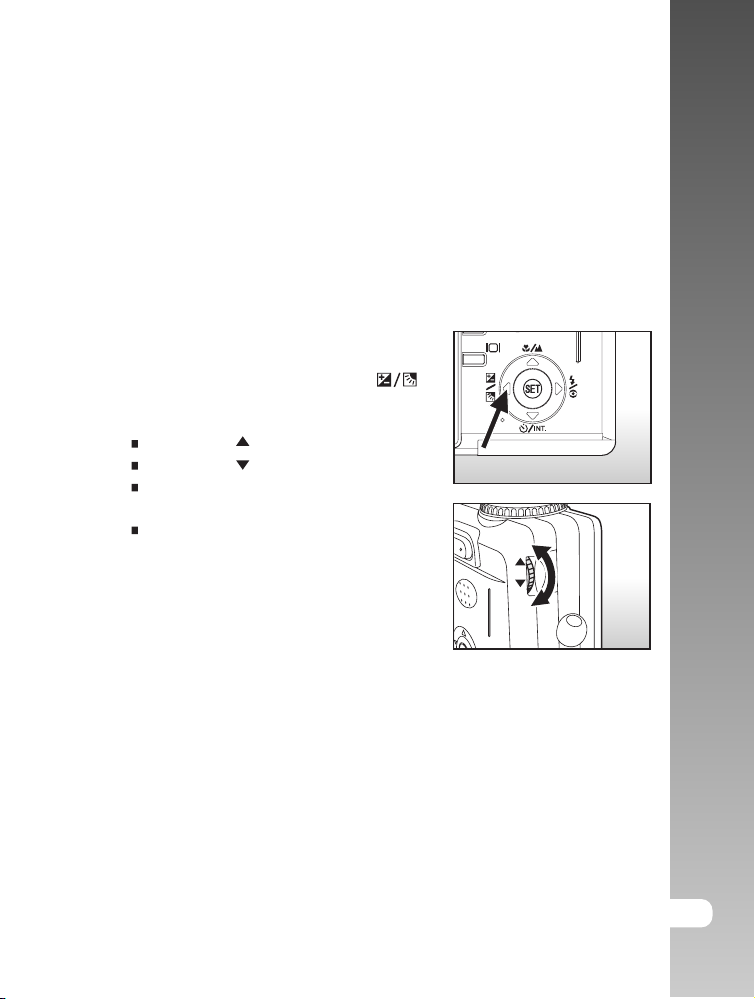
[Av] Режим приоритета диафрагмы
В этом режиме съемки, приоритет отдается величине диафрагмы.
Значение выдержки (скорости затвора) автоматически устанавливается в соответствии со значением диафрагмы.
Меньшие значения диафрагмы (более высокое число F) рекомендуются для съемки портретов с выделением объекта съемки. Более
высокие значения диафрагмы (меньшие значения числа F) хорошо
подходят для ландшафтной съемки. То есть, и объект съемки, и
фон будут в фокусе.
1.
Установите диск переключения режимов
в режим [Av] и нажмите кнопку [ ]
2.
Установите величину диафрагмы при по мощи диска переключения.
Поворот в [ ] увеличивает величину.
Поворот в [ ] уменьшает величину.
Диапазон величин диафрагмы:
F6.7/F5.6/F 4.8/F4.0/F3.5/F2.8
Величина диафрагмы и выдержки
(скорости затвора) показываются на
ЖК-мониторе. В том случае, если
комбинация не может быть установле на, значение диафрагмы показывается
красным цветом, но Вы можете произ водить съемку.
снИ
яицкурт
лпскэ оп
тау
> иица
>
3.
Скомпонуйте кадр, нажмите кнопку затвора до половины, затем
нажмите кнопку затвора до конца для съемки.
R-45
Page 46

Цифровая камера >>
[M] Режим ручной съемки
В этом режиме Вы можете устанавливать величины диафрагмы и
выдержки (скорости затвора) по своему усмотрению.
1. Установите диск переключения режимов
в режим [M].
2. Выберите диафрагму или выдержку (ско рость затвора) кнопкой [ ].
3. Установите величины диафрагмы и вы держки (скорости затвора) при помощи
диска переключения.
4. Скомпонуйте кадр, нажмите кнопку
затвора до половины, затем нажмите
кнопку затвора до конца для съемки.
При съемке со вспышкой, в режимах [ ], [ ] , самая
высокая величина скорости затвора – 1/250 сек.
Установка скорости затвора медленнее чем 0.5 сек. установит
Примечание
режим замедленной экспозиции и [ ] будет показан на
ЖК-мониторе.
46-R
Page 47

Установки сцен съемки
Вы можете использовать следующие сценарии для съемки:
[ ] Портрет, [ ] Спорт, [ ] Ночная съемка.
1.
Установите диск переключения режимов в один из заданных
сценариев съемки.
При установке сцен [ ] или [ ], режим [ ] не может
быть установлен.
2.
Скомпонуйте кадр, нажмите кнопку затвора до половины, затем
нажмите кнопку затвора до конца для съемки.
Данная таблица поможет Вам выбрать оптимальный сценарий:
Сценарий Описание
[ ] Портрет Данная установка идеальна для выделения
объекта съемки. Режим работы вспышки
устанавливается в [ ].
[ ] Спорт Данная установка идеальна для съемки быстро
двигающихся объектов. Вспышка не может быть
установлена.
[ ]
Ночная съемка
Данная установка идеальна для съемки вечером
или ночью. Режим работы вспышки
устанавливается в [ ]
Данные рекомендации имеют общий характер. Вы можете
устанавливать камеру по Вашему усмотрению.
снИ
яицкурт
лпскэ оп
тау
> иица
>
Примечание
R-47
Page 48

Цифровая камера >>
[ ] Режим Видео
В этом режиме Вы можете снимать видео клипы. Кроме этого, Вы можете
производить запись аудио комментариев.
1. Установите диск переключения режимов в режим [ ].
2. Скомпонуйте кадр при помощи кнопки зумирования
3. Полностью нажмите кнопку затвора.
Запись видео клипа начнется
Повторное нажатие кнопки затвора остановит запись и сохранит
файл в памяти.
Продолжительность записи зависит от свободного места на карте
памяти.
В режиме [ ] ЖК-монитор не может быть отключен.
В режиме [ ] вспышка не может быть установлена.
Не открывайте крышку отсека карты памяти/батарей в
Примечание
процессе записи файла на карту памяти, т.к. это может
вызвать повреждение карты памяти или файлов на карте памяти.
48-R
Page 49

[ ] Режим Просмотр
Просмотр Изображений
Вы можете просматривать изображения на ЖК-мониторе.
1. Установите диск переключения режимов
в режим [ ].
Изображение, записанное последним,
появится на ЖК-мониторе.
2. Поверните диск переключения вперед или
назад.
Поворот в [ ] переключает на пре дыдущее изображение.
Поворот в [ ] переключает на следую щее изображение.
Также Вы можете переключать изоб ражения кнопками [ ].
/
Инструкция по эксплуатации >>
R-49
Page 50

Информация об изображениях на ЖК-мониторе
фиЦ
Вы можете изменять содержание
информации на ЖК-мониторе нажатием
яавор
кнопки [ ]. Каждое нажатие меняет
содержание информации на ЖК-мониторе
мак
в следующем порядке:
>> аре
Нажатие кнопок [ ] и [ ] вращает изображение на 90°
по и против часовой стрелке.
[ ] показывается на ЖК-мониторе при просмотре видео
Примечание
файлов.
[ ] показывается на ЖК-мониторе при наличии
аудио-комментариев.
Нажмите кнопку SET для прослушивания аудио-комментариев.
При просмотре видео клипов, Вы не можете изменять
содержание информации на ЖК-мониторе.
50-R
Page 51

Просмотр Видео клипов
Вы можете просматривать изображения на ЖК-мониторе.
1. Установите диск переключения режимов в режим [ ].
Видео клип, записанный последним, появится на ЖК-мониторе.
2. Выберите желаемый видео клип диском переключения.
Также Вы можете переключать изображения кнопками [ ] и [ ]
3. Нажмите кнопку SET.
При помощи кнопок [ ] и [ ], Вы можете ускорять просмотр как
вперед, так и назад.
Для остановки просмотра, нажмите кнопку [ ].
Для паузы в просмотре, нажмите кнопку [ ]. Для отмены паузы,
нажмите кнопку [ ] снова.
Инструкция по эксплуатации >>
R-51
Page 52

Цифровая камера >>
Работа кнопок камеры
Кнопка
В процессе просмотра
Ускоренный просмотр
Каждое нажатие кнопки
меняет скорость просмотра
в следующем порядке:
в 2 раза быстрее, в 4 раза,
нормальная скорость.
Обратный просмотр
Каждое нажатие кнопки
меняет скорость обратного
просмотра в следующем
порядке: в 2 раза быстрее,
в 4 раза, нормальная скорость.
В процессе
паузы
Придает
ускорение
в 2 раза
Обратный
просмотр
В момент
остановки
52-R
Остановка (на мониторе показывается
SET
Примечание
Нормальный просмотр
Пауза
первое изображение)
Видео клипы не могут быть увеличены или повернуты на 90°
Вращение диска переключения во время паузы, переключает
изображения на следующее или предыдущее соответственно.
Отмена
паузы
Отмена
паузы
Переключает на
предыдущее изображение
Переключает на
следующее изображение
Нормальный
обратный просмотр
Page 53

Просмотр изображений / Видео клипов на ТВ
Вы можете просматривать файлы на экране ТВ. Проверьте установки
стандартов PAL/NTSC на камере и ТВ, который Вы планируете
использовать, до подключения камеры к ТВ. Рекомендуется
использовать АС адаптер во время просмотра изображений на ТВ, а
также во время записи файлов на карту памяти.
1. Установите диск переключения режимов
в режим [ ].
2. Соедините камеру (гнездо AV OUT) с ТВ
(гнездо A/V).
3. Включите камеру и ТВ.
4. Вы можете начать просмотр файлов на
экране ТВ.
Для просмотра используйте тот же
порядок, что и при обычном просмотре.
В режиме PAL, изображения будут окружены черной рамкой
Более подробную информацию Вы можете найти в части
«Видео Выход» в «Меню Установок (Дополнительное)»
Примечание
Инструкция по эксплуатации >>
R-53
Page 54

Цифровая камера >>
Запись Аудио Комментариев
Вы можете записать аудио-комментарий к изображениям,
продолжительностью до 30 сек. Аудио-комментарий может быть записан
только один раз.
1. Установите диск переключения режимов в режим [ ].
Изображение, записанное последним, появится на ЖК-мониторе.
2. Выберите изображение диском переключения.
3. Нажмите кнопку затвора.
[Запись Аудио Комментария] (Voice Recording) появится на
мониторе и запись начнется.
4. Для остановки записи, нажмите кнопку затвора снова.
[Запись Закончена] (Voice Recording End) появится на мониторе и
запись закончится.
Индикация [ ] будет показана вместе с изображением, имеющим
аудио-комментарий.
Прослушивание Аудио-комментария
Нажмите кнопку SET, на мониторе появится [Прослушивание Аудио
Комментария] (Voice Playback) и Вы услышите записанный
аудио-комментарий.
Запись Аудио Комментария возможна только в регулярном
режиме съемки изображений.
54-R
Примечание
Page 55

Просмотр иконок изображений
Данная функция позволяет просматривать на ЖК-мониторе иконки 9
изображений одновременно. Это очень удобно, когда необходимо
быстро выбрать требуемое изображение.
1. Установите диск переключения режимов
в режим [ ].
Изображение, записанное последним,
появится на ЖК-мониторе.
2. Нажмите кнопку [ ].
На мониторе будут показаны 9 иконок
изображений.
Выбранное кнопками [ / / / ] или диском переключения
изображение имеет зеленую рамку.
При наличии на карте памяти 10 и более изображений, Вы
можете просматривать все изображения кнопками [ / / / ]
или диском переключений.
3. Нажмите кнопку SET и выбранное изображение будет показано в
нормальном размере.
Индикация [ ], [ ], [ ] будут показаны на экране вместе с
иконками изображений
100-0010
100-0010
100-0010
100-0010
Инструкция по эксплуатации >>
Примечание
R-55
Page 56

Увеличение изображений при просмотре
фиЦ
При просмотре Вы можете увеличить изображения в 2 раза и в 4 раза.
Кроме этого, Вы можете увеличить выбранную часть изображения для
яавор
просмотра мелких деталей.
мак
1.
Установите диск переключения режимов
в режим [ ].
2.
Кнопками [ / ] или диском переключе-
>> аре
ния выберите изображение для просмотра.
3.
Установите степень увеличения изобра жения кнопками [ / ]
Кнопка [ ] увеличивает изображение
Кнопка [ ] уменьшает изображение
На увеличенном изображении белая
рамка обозначает все изображение,
зеленая рамка показывает увеличен ную в настоящий момент часть
изображения.
4.
Кнопками [ / / / ] выберите зону изображения для увеличения.
5.
Для возврата в нормальный режим, нажимайте кнопку [ ].
Все
изображение
Увеличенный фрагмент
56-R
Примечание
Нажатие кнопки [ ] увеличивает изображение в следующем
порядке: 1Х – 2Х – 4Х
Нажатие кнопки [ ] уменьшает изображение в следующем
порядке: 4Х – 2Х – 1Х
Page 57

Показ слайдов
Вы можете просматривать изображения в автоматическом режиме,
одно за другим.
1. Установите диск переключения режимов
в режим [ ].
2. Нажмите Кнопку MENU .
На мониторе будет показано меню
режима просмотра
3. Выберите [Показ Слайдов](Slide Show) и
нажмите кнопку SET.
Показ слайдового ряда начнется
4. Для остановки показа слайдового ряда, нажмите кнопку SET.
Функция Авто-отключение не работает в режиме показа слайдов.
В режиме показа слайдов показываются все изображения,
хранящиеся на карте памяти.
Примечание
Инструкция по эксплуатации >>
R-57
Page 58

Цифровая камера >>
Защита изображений (PROTECT)
Во избежание случайного нежелательного удаления изображений, Вам
необходимо установить защиту для одного или всех изображений.
1. Установите диск переключения режимов
в режим [ ].
2. Выберите изображение.
3. Нажмите Кнопку MENU .
На мониторе будет показано меню
режима просмотра
4. Выберите [Защита] (PROTECT) и нажмите
кнопку SET.
5. Выберите [Одно изобр.] (SINGLE) или
[Все изобр.](ALL) и нажмите кнопку SET.
6. Выберите [Установить] (SET) и нажмите
кнопку SET.
Защита будет установлена и камера
вернется в режим просмотра
Индикация [ ] будет показана на
защищенных изображениях
Protect
58-R
Page 59

Снятие защиты с изображений
Для снятия защиты с одного изображения.
1.
Установите диск переключения режимов в режим [ ].
2.
Выберите изображение.
3.
Нажмите Кнопку MENU .
На мониторе будет показано меню режима просмотра
4.
Выберите [Защита] (PROTECT) и нажмите кнопку SET.
5.
Выберите [Одно изобр.] (SINGLE) или [Все изобр.](ALL) и нажмите
кнопку SET.
6. Выберите [Отмена Защиты] (CANCEL PROTECT) и нажмите кнопку SE
Защита будет снята и камера вернется в режим просмотра
Для установки защиты нескольких изображений одновременно
1. Установите диск переключения режимов в режим [ ].
2.
Выберите изображение.
3.
Нажмите Кнопку MENU .
На мониторе будет показано меню режима просмотра
4.
Выберите [Защита] (PROTECT) и нажмите кнопку SET.
5.
Выберите [Выбрать] (SELECT) и нажмите кнопку SET.
Изображения будут показаны в формате иконок
6.
Выберите изображение и нажмите кнопку [ ].
Выбрав защищенное изображение, нажмите [ ] снова. Защита
будет снята с выбранного изображения. Повторите эту процедуру
для тех изображений, с которых Вы хотите снять защиту.
7.
Нажмите кнопку SET.
снИ
яицкурт
T.
лпскэ оп
тау
> иица
>
Примечание
Форматирование карты памяти удаляет изображения
независимо от того, установлена на них защита или нет.
R-59
Page 60

Цифровая камера >>
Установка DPOF (Цифровой формат
управления печатью)
Система DPOF позволяет сохранить на карте памяти данные о печати
фотографий и позволяет печатать фотографии без использования
компьютера. Используя стандарт DPOF, Вы можете указать, сколько
копий Вы хотите напечатать.
Напечатать изображения с карты памяти возможно на принтере,
который поддерживает систему DPOF (и, в частности, поддерживает
SD карту ). Такой принтер прочитает
информацию о печати с карты памяти и
отпечатает необходимое количество копий.
1. Установите диск переключения режимов
в режим [ ].
2. Выберите изображение.
3. Нажмите Кнопку MENU .
На мониторе будет показано меню
режима просмотра
4. Выберите [DPOF] и нажмите кнопку SET.
На мониторе будет показано меню
установок DPOF
5. Выберите [Одно изобр.] (SINGLE) или
[Все изобр.] (ALL) и нажмите кнопку SET.
[Одно изобр.] (SINGLE) – установка
для одного изображения
[Все изобр.] (ALL) – установка для
всех изображений
6. Выберите [Кол-во копий] (Print Num.) и
нажмите кнопку SET.
7. Установите количество копий для печати
и нажмите кнопку SET.
Вы можете выбрать до 9 копий для
печати
8. Выберите [Дата] (DATE ) и нжамите кнопку SET.
Данная установка позволит Вам выбрать - печатать или нет дату на
60-R
изображениях при печати.
Page 61

9. Выберите [ВКЛ](ON) или [ВЫКЛ] (OFF) и нажмите кнопку SET.
[ВКЛ](ON) – Дата печатается
[ВЫКЛ] (OFF) – Дата не печатается
10. Выберите [Печатать](PRINT ENABLE) и нажмите кнопку SET.
11. Выберите [Выполнить](EXECUTE) и нажмите кнопку SET.
После этого, Ваши установки для печати будут сохранены и
камера вернется в режим просмотра.
На изображениях печатается дата, установленная в камере.
Для установки правильной даты, см. «Установка Даты/Времени».
Примечание
Инструкция по эксплуатации >>
R-61
Page 62

Ц
[ ] Удаление изображений
фи
Удаление изображений в режиме Съемки (Функция
Быстрого Удаления)
Функция Быстрого Удаления позволяет Вам удалять изображения в
режиме съемки. При помощи меню быстрого удаления Вы можете
удалить только что снятое изображение.
1.
Установите диск переключения режимов
>> аремак яавор
в один из режимов съемки.
2.
Нажмите кнопку [ ].
Изображение, снятое последним и
меню быстрого удаления появится
на мониторе.
3.
Выберите ВЫПОЛНИТЬ (EXECUTE) и
нажмите кнопку SET для удаления
изображения.
Для отмены нажмите кнопку
[Отмена] (CANCEL) и нажмите
кнопку SET.
Удаление изображений в режиме Просмотр
1. Установите диск переключения режимов в режим [ ] .
Изображение, снятое последним появится на мониторе.
2.
Выберите изображение.
3.
Нажмите кнопку [ ]
Меню удаления появится на мониторе.
62-R
Page 63

4. Выберите [Одно изобр.] (SINGLE) или
100-0010100-0010
[Все изобр.] (ALL) и нажмите кнопку SET.
[Одно изобр.] (SINGLE) – удаление
одного изображения
[Все изобр.] (ALL) – удаление всех
изображений
[Выбрать] (SELECT) – удаление
определенного количества изображений
5.Выберите [Выполнить] (EXECUTE) и нажмите кнопку SET.
Для отмены нажмите кнопку [Отмена] (CANCEL) и нажмите
кнопку SET
Примечание
Удаление выбранных изображений
1. Установите диск переключения режимов
в режим [ ] .
2. Нажмите кнопку [ ]
Меню удаления появится на мониторе.
3. Выберите [Выбрать](SELECT) и нажмите
кнопку SET.
Иконки изображений появятся на
мониторе
Инструкция по эксплуатации >>
4. Выберите изображение и нажмите
кнопку [ ]
Индикация [ ] появится на иконке
выбранного изображения. Повторное
нажатие [ ] отменит удаление. Повторите эту процедуру для
всех изображений, которые Вы хотите удалить.
5. Нажмите кнопку SET.
R-63
Page 64

Цифровая камера >>
Элементы Меню
Меню съемки (Изображение)
Данное меню предназначено для изменения основных установок в
режиме съемки. Эти установки сохраняются даже при выключении
камеры.
1. Установите диск переключения режимов
в один из режимов съемки.
2. Нажмите Кнопку MENU .
Меню [Изображение](PICTURE)
появится на мониторе.
3. Выберите желаемый элемент меню и
нажмите кнопку SET.
4. Выберите желаемую установку и
нажмите кнопку SET.
5. Для выхода из меню, нажмите
Кнопку MENU .
Размер (SIZE)
Установка размера изображения
[Изображение] (Still picture)
2816 x 2112: 2816 x 2112 пикселов (6M)
2272 x 1704: 2272x1704 пикселов (4M)
1600 x 1200: 1600x 1200 пикселов (2M)
640 x 480: 640 x 480 пикселов (VGA)
[Видео клип] (Video Clip)
320 x 240 : 320 x 240 пикселов
64-R
Page 65

Качество (Quality)
Установка качества (степени сжатия) изображения
Отличное (FINE)
Стандартное (STANDARD)
Экономное (ECONOMY)
TIFF
– Нет сжатия. Самая высокое качество и
самый большой размер изображения.
Примечание
– Низкая степень сжатия
– Нормальная степень сжатия
– Высокая степень сжатия
«Экономное» качество не может быть установлено
в режиме [ ]
«TIFF» может быть выбрано только при размере 2816х2112
Резкость (Sharpness)
Устанавливает резкость изображения.
Четкая (HARD)
Нормальная (NORMAL)
Мягкая (SOFT)
Примечание
– Четкие очертания
– Естественные очертания
– Смягченные очертания
Ј Резкость не может быть установлена в режиме [ ]
Контраст (Contrast)
Устанавливает степень контрастности между яркой и темной частью
изображения.
Четкий (HARD)
Нормальный (NORMAL)
Мягкий (SOFT)
– Резкий контраст
– Естественный контраст
– Смягченный контраст
Инструкция по эксплуатации >>
Цвет (Color)
Устанавливает цвета изображения.
R-55
Page 66

Меню Съемки (Функции)
фиЦ
1. Установите диск переключения режимов
в один из режимов съемки.
яавор
2. Нажмите Кнопку MENU и выберите
меню [Функции](FUNCTION).
мак
3. Выберите желаемый элемент меню и
нажмите кнопку SET.
4. Выберите желаемую установку и
>> аре
нажмите кнопку SET.
5. Для выхода из меню, нажмите Кнопку MENU .
Тип процесса съемки (Capture Mode)
Разовый (SINGLE) – Регулярная съемка
[ ]
Последовательный (CONTINUOUS) – Последовательная съемка
до 5 изображений с интервалом в 0.62 сек.
[AEB] Авто экспозиция (Auto Exp.) – Эффективный тип съемки в случае,
когда сложно определить величину компенсации экспозиции
для Последовательной съемки. В этом режиме съемка
производится при стандартной величине компенсации
экспозиции, повышенной (-0.67) и пониженной (+0.67) величинах
компенсации экспозиции.
66-R
Примечание
При Последовательном типе процесса съемки, нажмите и
удерживайте кнопку затвора до тех пор, пока не будет
произведено 5 кадров. Если Вы отпустите кнопку затвора до
этого, Последовательная съемка прекратится.
При установке размера изображения TIFF, максимально
возможное количество кадров – 3.
Page 67

Запись Аудио Комментария
Запись Аудио Комментария возможна продолжительностью до 30 сек.
сразу же после произведения съемки. Также, Вы можете производить
запись аудио комментария в режиме Просмотр. См. главу
«[ ] Фотографирование в режиме Авто».
ВКЛ. (ON) – Позволяет запись аудио комментария
ВЫКЛ. (OFF ) – Не позволяет запись аудио комментария
Яркость ЖК-монитора (LCD Bright.)
Устанавливает степень яркости
ЖК-монитора от -5 до +5.
Цифровой Зум (Digital Zoom)
Устанавливает возможность использования цифрового зумирования
при съемке.
ВКЛ. (ON) – Позволяет цифровое зумирование
ВЫКЛ. (OFF ) – Не позволяет цифровое зумирование
Предв. Просмотр (Preview)
Устанавливает возможность немедленного просмотра снятого
изображения на ЖК-мониторе.
ВКЛ. (ON) – Просмотр изображения в процессе записи на
карту памяти.
ВЫКЛ. (OFF ) – Не позволяет предварительный просмотр.
Инструкция по эксплуатации >>
R-67
Page 68

Печать Даты (Date Print)
фиЦ
Дата может быть напечатана прямо на
изображении. Данная функция должна
быть активирована до процесса съемки.
яавор
ВКЛ. (ON) – Печать Даты на изображении
мак
ВЫКЛ. (OFF ) – Не позволяет печать Даты
на изображении.
>> аре
Интервал/Cчет (Interval/Count)
Устанавливает фиксированный интервал и количество кадров съемки.
1 мин.:
интервал 1 минута
3 мин.:
интервал 3 минуты
10 мин.:
интервал 10 минут
60 мин.:
интервал 60 минут
Количество кадров может быть от 2 до 99.
См. главу «Авто-спуск/Фотографирование с
интервалом».
впечатываемой Даты
Расположение
68-R
Количество кадров может быть различно в зависимости от
объема свободного места на карте памяти, установок съемки
и других факторов.
Примечание
Page 69

Меню Съемки (Экспозиция / Баланс Белого)
1. Установите диск переключения режимов
в один из режимов съемки.
2.
Нажмите Кнопку MENU и выберите меню
[Экспозиция/Баланс Белого]( AE/AWB).
3.
Выберите желаемый элемент меню и
нажмите кнопку SET.
4.
Выберите желаемую установку и
нажмите кнопку SET.
5.
Для выхода из меню, нажмите Кнопку MENU .
Баланс Белого (White Balance)
Человеческий глаз обладает способностью адаптироваться к
изменениям таким образом, что белый цвет даже при изменении
световых условий будет восприниматься как белый. Камера, в свою
очередь, воспринимает белый свет в зависимости от условий освещения.
Вы можете установить Баланс Белого в зависимости от условий съемки.
Авто (AUTO): Автоматическая регулировка
Баланса Белого
Лампа Накал.( INCANDESCENT):
накаливания.
Лампа Дн. Света 1(FLUORESCENT1):
дневного света (голубоватый)
Лампа Дн. Света 2 (FLUORESCENT2):
дневного света (красноватый)
Солнечно (DAY LIGHT): Качественное естественное
освещение
Пасмурно (CLOUD
освещение
Ручной (MANUAL): Ручная установка Баланса Белого
Y): Некачественное естественное
Съемка при освещении лампами
Съемка при освещении лампами
Съемка при освещении лампами
снИ
яицкурт
лпскэ оп
тау
> иица
>
R-69
Page 70

Цифровая камера >>
Замер (Metering)
Устанавливает метод замера экспозиции.
Мульти (MULTI): Экспозиция рассчитывается по всему кадру.
Точечный (SPOT): Экспозиция рассчитывается по центральной зоне кадра.
Чувствительность (ISO)
Аналогично чувствительности 35-мм пленок, Вы можете выбрать величину
ISO в соответствии с условиями съемки. При увеличении величины ISO, Вы
можете производить съемку в более темных условиях. Однако, необходимо
помнить, что в этом случае увеличится «зернистость» снимков.
50: Эквивалентно ISO 50.
100: Эквивалентно ISO 100.
200: Эквивалентно ISO 200.
Авто (AUTO): Автоматическое определение чувствительности в
диапазоне ISO50-ISO200. (Возможно только в
режиме [P]).
Ручная установка Баланса Белого (Manual WB)
Если Вы сомневаетесь в предлагаемых сценариях установки Баланса
Белого, Вы можете выбрать установить Баланс Белого вручную.
Отмена (CANCEL): Отмена ручной установки Баланса Белого
Выполнить (EXECUTE): Ручная установка Баланса Белого
70-R
Page 71

Меню режима Просмотр
Установки режима Просмотр сохраняются при выключении камеры.
1. Установите диск переключения режимов в режим съемки.
2. Нажмите Кнопку MENU.
3. Выберите желаемый элемент меню и
нажмите кнопку SET.
4. Выберите желаемую установку и
нажмите кнопку SET.
5. Для выхода из меню, нажмите Кнопку
MENU .
Показ слайдов (Slide Show)
Вы можете просматривать изображения в автоматическом режиме,
одно за другим. См. главу «Показ слайдов»
DPOF (Цифровой формат управления печатью)
Система DPOF позволяет сохранить на карте памяти данные о печати
фотографий и позволяет печатать фотографии без использования
компьютера. Используя стандарт DPOF, Вы можете указать, сколько
копий Вы хотите напечатать.
См. главу «DPOF (Цифровой формат управления печатью)»
Инструкция по эксплуатации >>
Защита (Protect)
Во избежание случайного нежелательного удаления изображений, Вам
необходимо установить защиту для одного или всех изображений.
См. главу «Защита изображений (PROTECT)»
Яркость ЖК-монитора (LCD Bright.)
Устанавливает степень яркости ЖК-монитора от -5 до +5.
См. главу «Яркость ЖК-монитора (LCD Bright.)» в меню «Режима
Съемки (Функции)»
R-71
Page 72

Цифровая камера >>
Меню «Установки Камеры (Основное)»
Все установки сохраняются при выключении камеры.
1. Установите диск переключения режимов
в [Set-Up].
На экране будет показано меню
«Установки камеры(основное)»
2. Выберите желаемый элемент меню и
нажмите кнопку SET.
3. Выберите желаемую установку и
нажмите кнопку SET.
4. Для выхода из меню, переключите диск
переключения режимов в другой режим.
Информация о карте (CARD INFO)
Предоставляется информация о свободном месте на карте памяти. Также
представляется другая информация о карте памяти.
Новый счетчик (Fr. No. Reset)
Создает новую папку, в которой сохраняются изображения, начиная с
номера 0001.
Отмена (CANCEL): Отмена операции.
Выполнить (EXECUTE): Создает новую папку, переустанавливает
номер файла.
72-R
Page 73

Звук (Sound)
Включает или выключает звук при просмотре изображений. Это
относится к аудио-комментариям и звуковой составляющей
видео-клипов.
ВКЛ. (ON) - Звук не отключается
ВЫКЛ. (OFF ) - Звук отключается
Звук. Сигнал (Beep)
ВКЛ. (ON) - Камера издает звук. сигнал при каждом
нажатии кнопки.
ВЫКЛ. (OFF ) - Камера не издает звук. сигнал при нажатии кнопок.
Авто-отключение (AutoPoFF)
1 мин.: Камера автоматически отключается в случае простоя
в течение 1 мин.
2 мин.: Камера автоматически отключается в случае простоя
в течение 2 мин.
3 мин.: Камера автоматически отключается в случае простоя
в течение 3 мин.
Функция Авто-отключения не работает в режиме Показа
Слайдов и взаимодействии с ПК.
Инструкция по эксплуатации >>
Примечание
R-73
Page 74

Меню «Установки камеры (Дополнительное)»
фиЦ
1. Установите диск переключения режимов
в [Set-Up].
яавор
Выберите меню «Установки камеры
(Дополнительное)»
мак
Выберите желаемый элемент меню и
2.
нажмите кнопку SET.
Выберите желаемую установку и
3.
>> аре
нажмите кнопку SET.
Для выхода из меню, переключите диск
4.
переключения режимов в другой режим.
Дата/Время (DATE/TIME)
См. главу «Установка Даты и Времени»
По умолчанию (Sys. Reset)
Выполнить (EXECUTE): Переустановка всех основных параметров
камеры в положение по умолчанию.
Отмена (CANCEL):
Отмена операции.
74-R
Page 75

Язык (Language)
Выбор языка пользования камерой
Видео Выход (Video Output)
NTSC: система NTSC
PAL: система PAL
Информация о системе (System Info.)
Информация о программном обеспечении камеры.
Инструкция по эксплуатации >>
R-75
Page 76

Цифровая камера >>
Перевод Изображений/
Видео Клипов на ПК
Для перевода файлов изображений/видео клипов на жесткий диск
компьютера, необходимо:
1. Установить USB драйвер (только для пользователей Win98 и
MacOS 8.6)
2. Соединить камеру и компьютер
3. Перевести файлы
Требования к системе (Windows)
Pentium 166 Мгц или выше
Windows 98/98SE/Me/2000/XP
62МБ RAM
Жесткий диск 128 МБ и выше
CD-ROM драйв
Наличие USB порта
Цветной монитор (800х600, 24-бит. и выше рекомендуется )
Требования к системе (Macintosh)
PowerPC G3/G4
OS 8.6 или более поздняя версия
64МБ RAM
Жесткий диск 128 МБ и выше
CD-ROM драйв
Наличие USB порта
Цветной монитор (800х600, 24-бит. и выше рекомендуется )
76-R
Page 77

Шаг 1. Установка драйвера USB
Для Windows 98 и Mac OS 8.6
1. Вставьте CD, который входит в упаковку с камерой.
2. Следуйте инструкциям на экране.
3. После установки, перезагрузите компьютер.
Шаг 2. Соединение камеры с компьютером
1. Переключите диск переключения
режимов в [знак].
2. Соедините один конец кабеля USB в
свободный порт USB на компьютере.
3. Соедините другой конец кабеля в
гнездо USB на камере.
4. Windows: Щелкните “My computer”.
5. Вы увидите новый “Removable disk”.
6. Откройте DCIM папку и Вы найдете все
файлы изображений.
7. Вы можете скопировать все файлы на Ваш компьютер.
Инструкция по эксплуатации >>
Пользователи системы Mac найдут файлы изображений в папке
«untitled» или «unlabeled».
R-77
Page 78

Шаг. 3. Перевод файлов изображений/видео клипов
igiD
Как только Вы нашли файлы, их можно перевести в любую папку, как и
t
a
любые файлы.
maC l
e
r
> a
>
Примечание
Пользователям карт памяти настоятельно рекомендуется
пользоваться устройствами считывания карт.
Программа для просмотра Видео клипов не включена в список
программ, поставляемых вместе с камерой. Поэтому, перед
просмотром видео клипов, Вам необходимо убедиться в том,
что на Вашем компьютере установлена такая программа.
78-E
Page 79

Установка программы Presto! Mr.Photo
Программа Presto! Mr.Photo является программой редактирования
изображений.
При помощи программы Вы можете редактировать, компоновать и
организовывать свои изображения .Кроме этого, Вы можете добавлять
звуковые комментарии к изображениям. Программа содержит
множество шаблонов, таких как рамки, поздравительные открытки,
календари и многое другое.
Установка Presto!Mr.Photo
1. Вставьте CD в компьютер.
2. Щелкните “ Presto!Mr.Photo ” и следуйте
инструкциям на экране.
Информация о том, как пользоваться программой Preto!Mr.Photo
представлена самой программой.
Для Win2000/XP – необходима инсталляция и пользование
Примечание
программой Mr.Photo в режиме «Администратор»(«Administrator»)
Программа Presto!Mr.Photo не поддерживается системой Mac.
Инструкция по эксплуатации >>
R-79
Page 80

Цифровая камера >>
Установка Presto!Image Folio
Программа Presto!Image Folio – это всеобъемлющая программа
обработки файлов мультимедиа, которые Вы можете получить со
сканера, диска, цифровой камеры и т.п. Вы можете создавать новые
изображения при помощи многообразия функций программы.
Установка программы Preto!Image Folio.
1. Вставьте CD в компьютер.
2. Щелкните “Install Image Folio” и следуйте
инструкциям на экране.
Информация о том, как пользоваться программой Image Folio
представлена самой программой.
Для Win2000/XP – необходима инсталляция и пользование
Примечание
программой Image Folio в режиме «Администратор»(«Administrator»)
Программа Image Foliio не поддерживается системой Mac.
80-R
Page 81

Соединения камеры с другими
устройствами
Инструкция по эксплуатации >>
ТВ
видео кабель
Карта памяти SD
Адаптер PCMCIA Компьютер
USB кабельАудио/
Устройство считывания
карт памяти SD
Компьютер
Принтер
R-81
Page 82

Ц
Спецификации
фи
к яавор
ма
>> аре
82-R
Сенсор изображения 1/1.8” CCD
Эффективных пикселов Прибл. 6.0 Мегапикселов
Объектив Rekanon Lens; f=7.2 – 21.6мм; F2.8 / F4.7;
Фокусировка Авто; TTL
Диапазон фокусировки Нормальный: 0.8м ~ бесконечность
Макро: (W) 0.09м – бесконечность;
(Т): 0.30м – бесконечность;
Зум Цифровой: Режим Съемка: 4.4x; Режим Просмотр: 2х, 4x
Оптический: 3Х
Разрешение Изображение: 2816x2112, 2272x1704, 1600x1200, 640x480
Видео: 320х240
Качество Отличное/Стандартное/Экономное/
TIFF (только при 2816х2112)
ЖК-монитор 2.0" низкотемпературный цветной TFT LCD
Затвор 8 сек. ~ 0.6 сек. – замедленная экспозиция
0.5 сек.- 1/5000 сек. – нормальная экспозиция
Экспозиция Программируемая/Приоритет выдержки Tv/ Приоритет
диафрагмы Av/Ручная/Портрет/Спорт/Ночная съемка
Компенсация экспозиции ±2EV (0.3EV / шаг)
Система замера Мульти; Точечная
экспозиции
Баланс Белого Авто/Солнечно/Пасмурно /Лампа Дн. Света1/
Лампа Дн. Света2/Лампа Накал. /Ручная
Чувствительность 50/100/200; Авто: ISO50-200
Вспышка Авто / Принудительная вспышка / Вспышка выключена
/ Подавление «Красных глаз»
Диапазон Работы 0.6 ~ 3.0м
вспышки (для Wide/ISO200)
Режимы съемки Разовый / серия 3 кадров с -0.67, 0, +0.67 EV/ серия из 5
кадров /Видео Клип
Page 83

Автоспуск 10 сек./2 сек./10+2 сек./Интервал (1,3,10,60 мин.)
Запись голоса До 30 сек.
Формат файлов Фото: EXIF2.2, DCF1.0, DPOF1.1, TIFF
Видео Клип: AVI
Формат сжатия: JPEG – совместимый
Память Карта SD (до 512 МБ)
Просмотр изображений Разовый / AVI просмотр / Иконки / Слайд. ряд
Видео выход 640х480 (Режим Просмотр) / PAL / NTSC
Соединения USB 1.1
Видео: AV OUT
Для адаптера: DC IN: 5В
Источник питания Литиево-ионовые аккумуляторные батареи / Литиевые
батареи СР1 (опция) / АС адаптер (опция)
Размеры (ШxВxГ) 94 x 63 x 35 мм
Вес 180г. (без батарей и карты памяти)
* Дизайн и спецификации камеры могут незначительно меняться без
предварительного уведомления
куртснИ
ц
и
я
скэ оп
лп
тау
> иица
>
R-83
